HUAWEI MatePad 11 極致影音體驗 新一代 M-Pencil 、智慧多視窗 生產力效率加倍
HUAWEI在今年4月以 MatePad 10.4 重返台灣平板市場,也是首款採用HMS Core(華為行動服務)的平板,低於萬元的極高CP值,就能擁有M-Pencil手寫筆與四立體聲喇叭,是花粉期盼已久的新品,銷售成績也超乎預期。因此,HUAWEI在9月趁勝追擊,引進7月甫發表的高階機種MatePad 11,採用高通Snapdragon 865行動平台、四立體聲喇叭、以及第二代的M-Pencil。硬體規格強大之外,HarmonyOS 2系統帶來了多視窗應用、新平行視界、桌面服務卡片,都發揮了平板大螢幕的多工優勢。如果你已擁有MateBook系列筆電,還能與MatePad 11多屏協同,大幅提升工作生產力,讓平板不只是娛樂的作用。
MatePad 11是一款高階平板,市場上主要競爭者為iPad Air 4(2020年款)、三星Galaxy Tab S7。這三款平板皆支援手寫筆,MatePad 11是其中售價最便宜的一款。MatePad 11的優勢在於擁有10.95吋2,560 x 1,600高解析度螢幕、120Hz更新率,邊框最窄且螢幕佔比最高,同時支援硬體級過濾藍光。另外,還提供四麥克風與四立體聲喇叭,無論是後疫情時代的視訊會議,或是YouTube、Netflix的娛樂觀影體驗,MatePad 11都做到極致。
然而,MatePad 11採用的HarmonyOS 2,以及HMS Core(華為行動服務),是目前台灣消費者比較陌生的一環,建議看完本文後再使用,會更輕鬆上手!
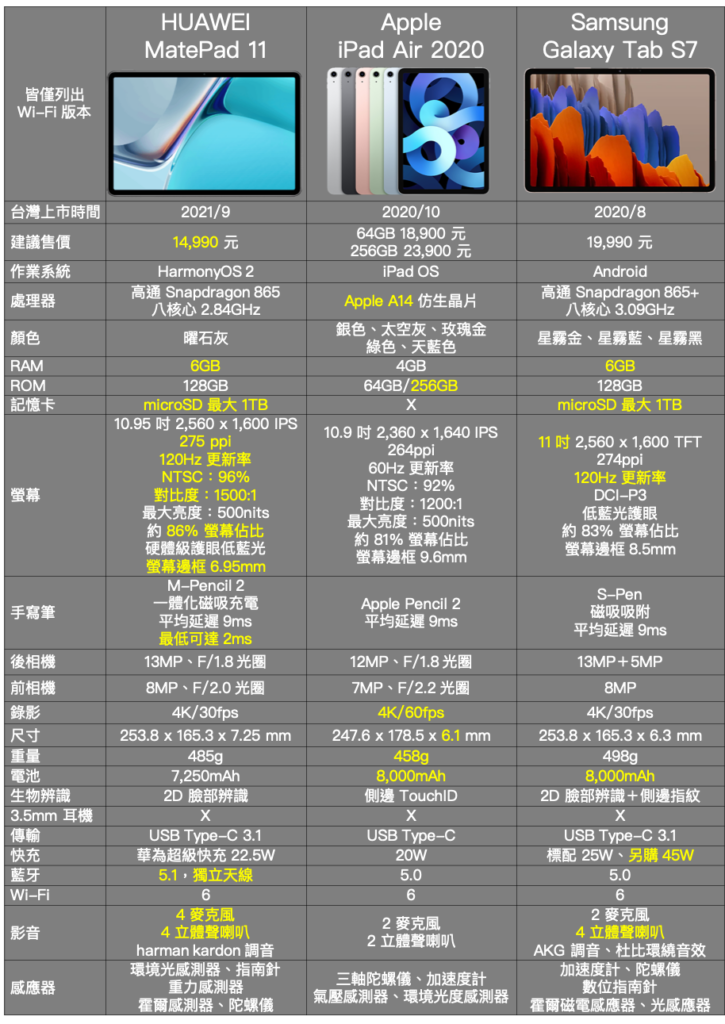
◉ 11吋120Hz更新率全螢幕&流暢影音體驗
MatePad 11採用10.95吋IPS螢幕,解析度高達2,560 x 1,600,以及NTSC:96%、對比度:1500:1、最大亮度:500nits,螢幕漂亮不在話下,還是同級中邊框最窄的一款平板,螢幕佔比達到86%。另外,MatePad 11支援行動裝置主流的120Hz高更新率,擁有流暢絲滑的觸控體驗,螢幕跟手度也很高。
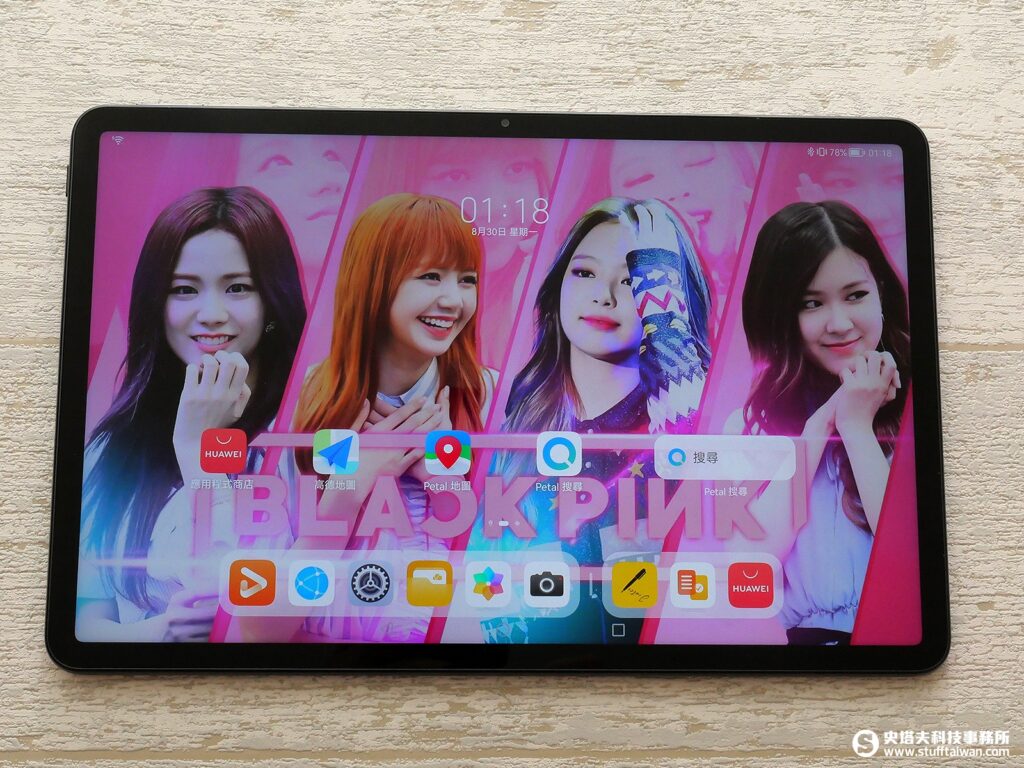


在螢幕設定中,有智慧120Hz、高120Hz、標準60Hz三種更新率,更新率越高會使得續航表現降低。
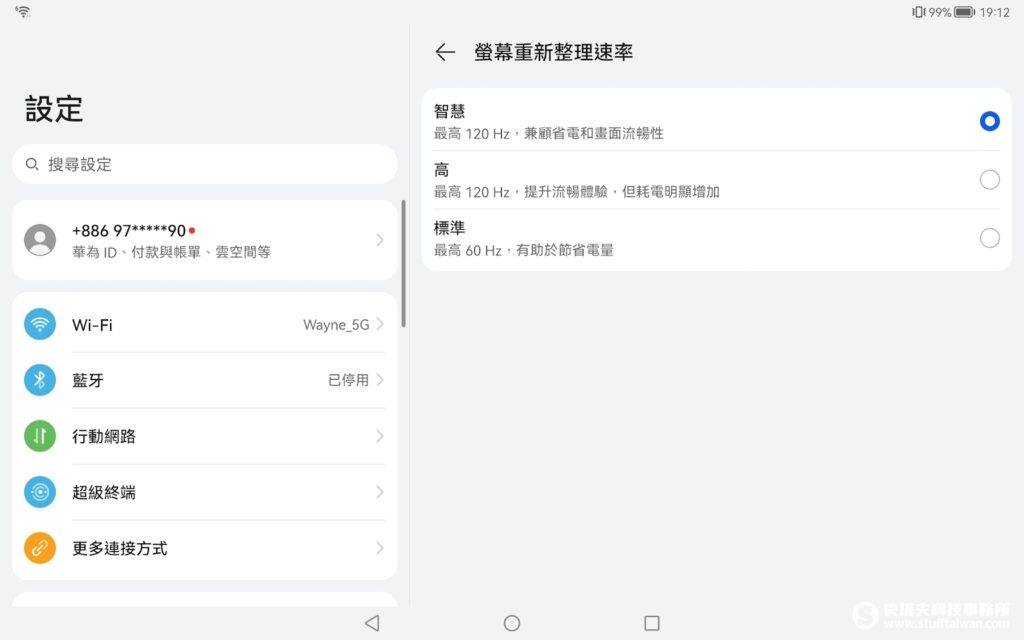
實際以影片呈現滑動網頁,MatePad 11設為120Hz更新率時,擁有相當流暢的觸控體驗,滑得再快也不會有殘影。
另外,在多工切換的部份,MatePad 11只要在螢幕下方往右滑,就能快速切回前一個應用程式,省略切換到多工鍵的動作。
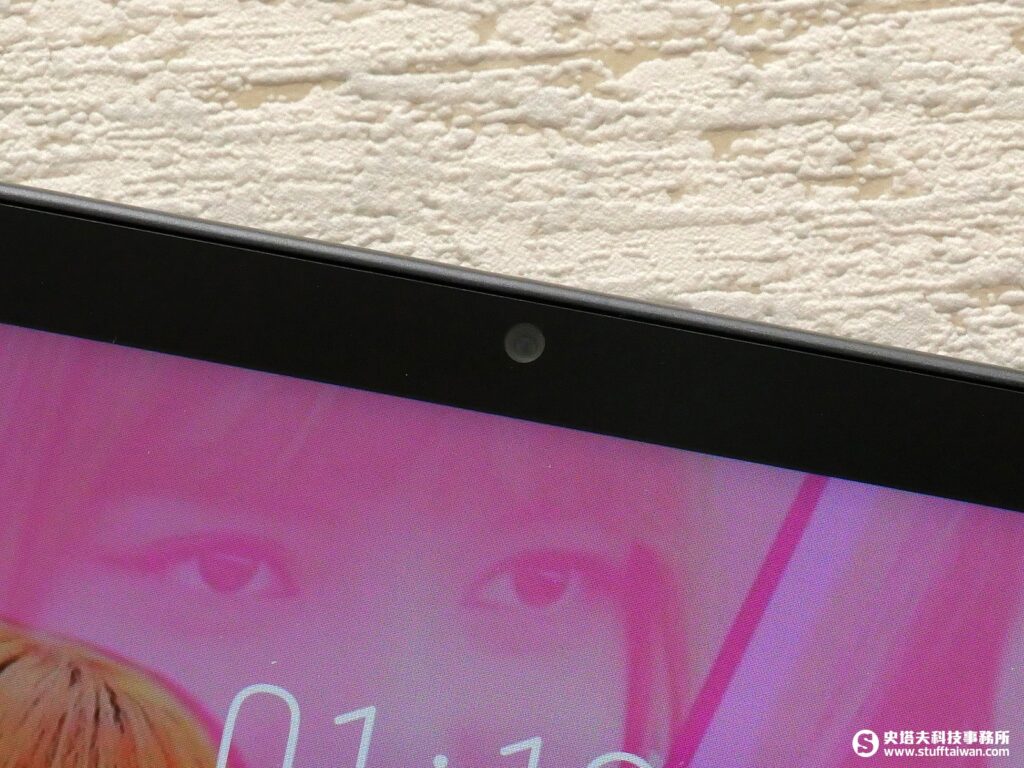
▲ MatePad 11擁有8MP前鏡頭,可以作為視訊會議使用。
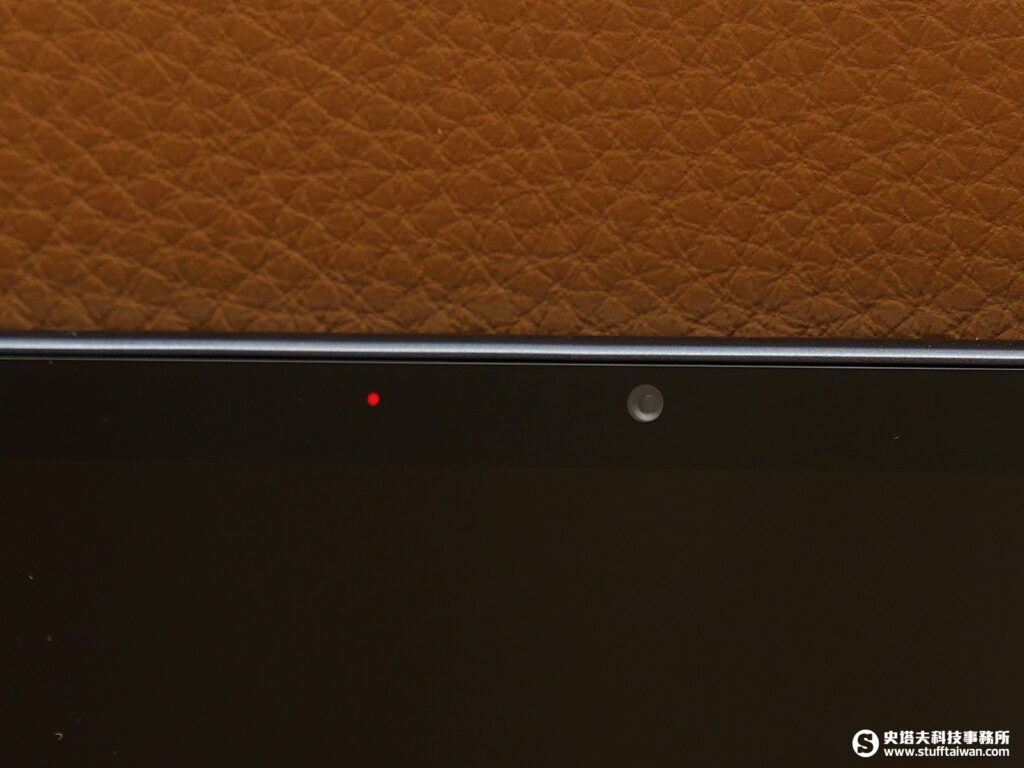
▲ MatePad 11前鏡頭的旁邊,有一個LED提示燈,充電時會顯示紅燈。

▲ MatePad 11台灣引進曜石灰,霧面質感不容易留下指紋,有濃濃的商務感。

▲ MatePad 11背面的主相機是13MP,還提供閃光燈,鏡頭旁邊有一個麥克風。

▲ MatePad 11橫向使用時,卡槽位於機身底部。

▲ MatePad 11引進Wi-Fi版,支援microSD記憶卡最大1TB,不是之前手機上主推的NM卡。

▲ MatePad 11機身頂部有音量鍵,以及三麥克風,加上主鏡頭旁一共四個麥克風。

▲ MatePad 11機身左側有電源鍵(帶有紅色邊條),以及兩個喇叭孔。

▲ MatePad 11機身右側則是USB Type-C,以及兩個立體聲喇叭,與MatePad 10.4同樣擁有四立體聲喇叭。
在harman kardon的專業調音,以及音效演算法升級Histen7.0的加持下,使得MatePad 11低音音質更渾厚,擁有更好的立體沉浸音效。開啟Youtube播放《愛情你比我想的閣較偉大》這首MV片段時,MatePad 11利用音量分貝計測得分貝數在84~89之間。
在9月底前購買MatePad 11,就可獲得這款原廠保護皮套,使用書本式磁吸設計,用起來更服貼。 

▲ MatePad 11原廠保護皮套,背面的位置有高於相機鏡頭。

▲ MatePad 11原廠保護皮套,可站立在桌面上。

▲ MatePad 11原廠保護皮套,側邊的按鍵有露出來,方便操作使用。

▲ MatePad 11原廠保護皮套,在音量鍵側有留空,使得M-Pencil手寫筆得以磁吸附在機身側面。
MatePad 11擁有硬體級的藍光過濾,通過雙萊茵護眼認證,在設計階段就對光譜進行了約束,開啟後不像一般護眼模式只是看起來偏黃。另外,MatePad 11也沒有閃頻的問題,對眼睛危害較小。
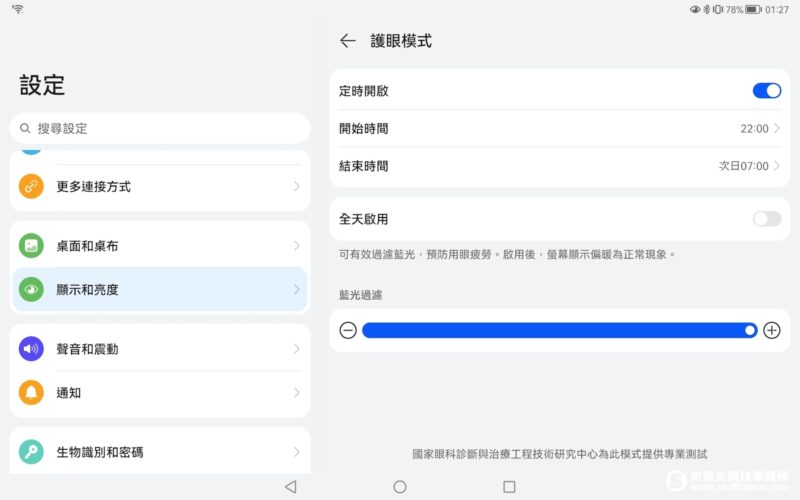
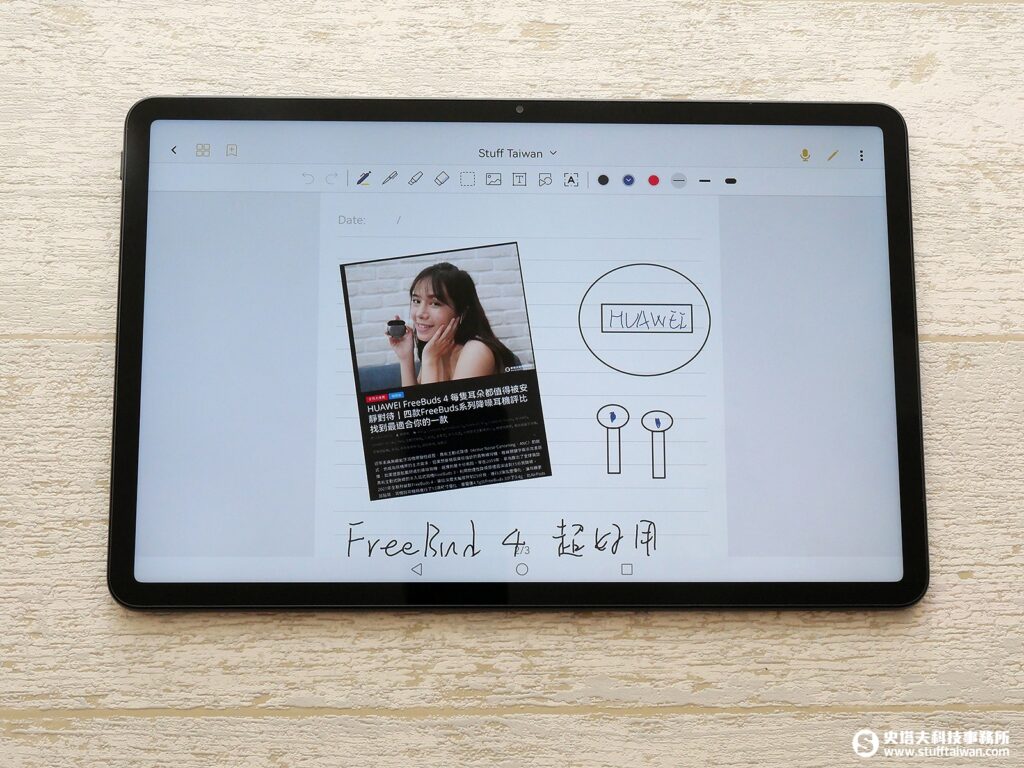
▲ MatePad 11未開啟護眼模式
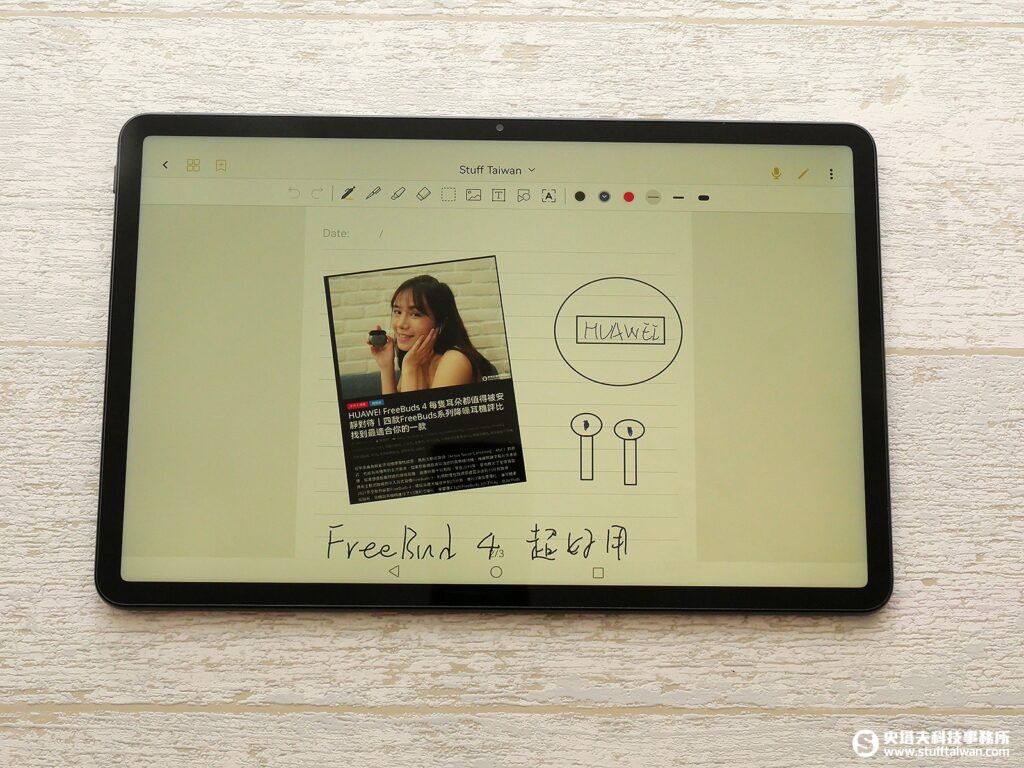
▲ MatePad 11開啟護眼模式,不會整個螢幕偏黃到難以閱讀,保留原來顏色。
MatePad 11還內建電子書模式,讓整片螢幕看起來呈現灰階的書本擬真效果。
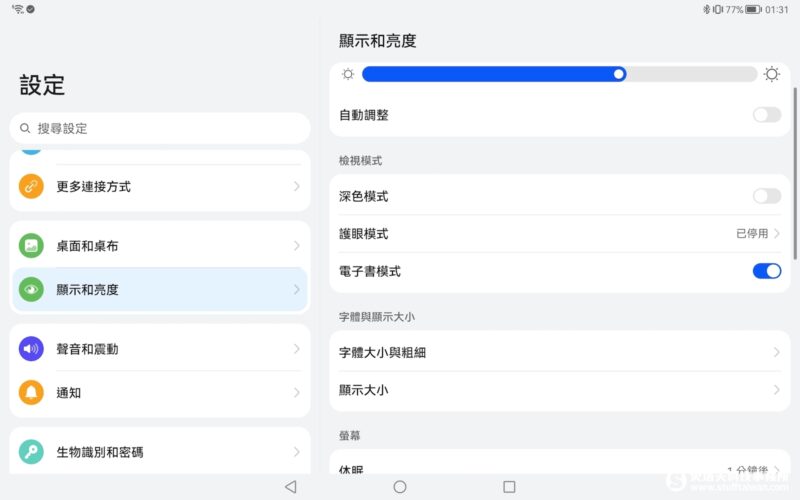

▲ MatePad 11開啟電子書模式後,桌面變成灰階。
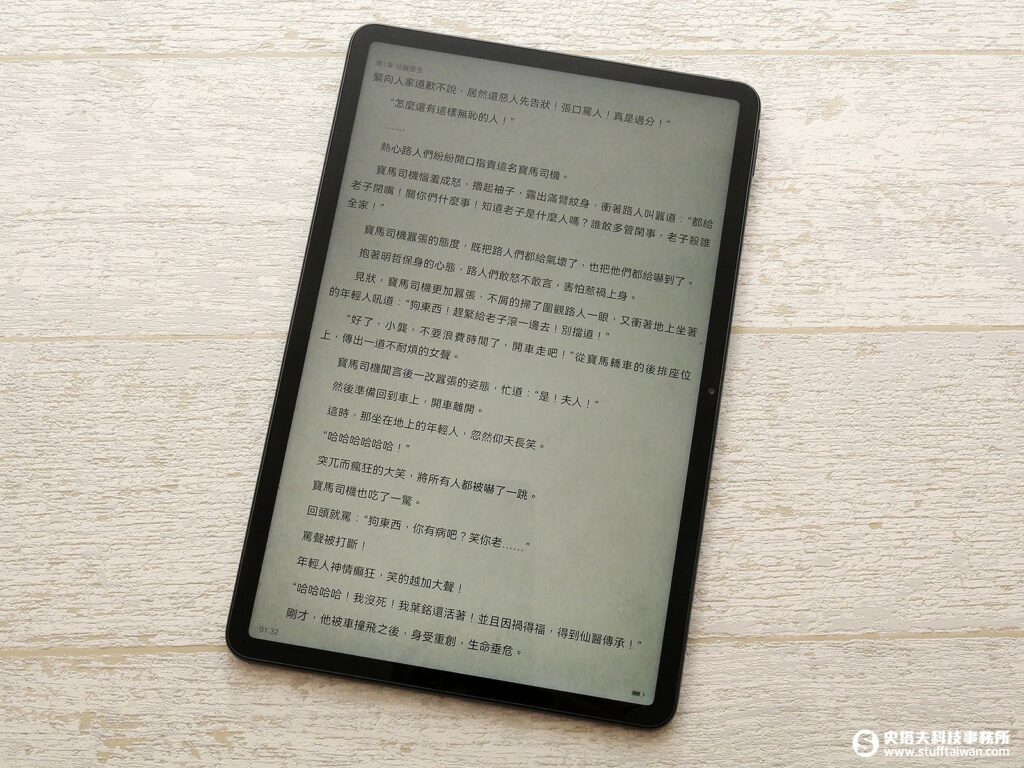
▲ MatePad 11開啟電子書模式後,在閱讀相關小說軟體時,更像是實體書本的紙質。
MatePad 11使用HMS,雖然沒有內建YouTube的App,但開啟內建瀏覽器或Chrome時,還是可以正常播放YouTube影片,並將YouTube網頁快捷鍵放到桌面上。以蔡依林這部《Stars Align》為例,支援播放4K的2160P畫質。

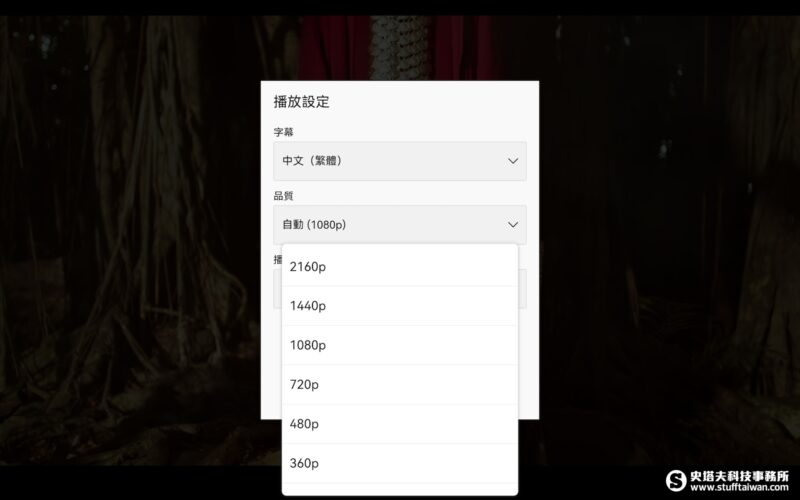
MatePad 11可在桌面上的「Petal搜尋」下載Netflix App,實測皆可正常使用,還能切換至全螢幕觀賞,16:10的比例最適合播放影片。MatePad 11使用Netflix時的播放規格,支援數位版權管理L1、最高1080P解析度。

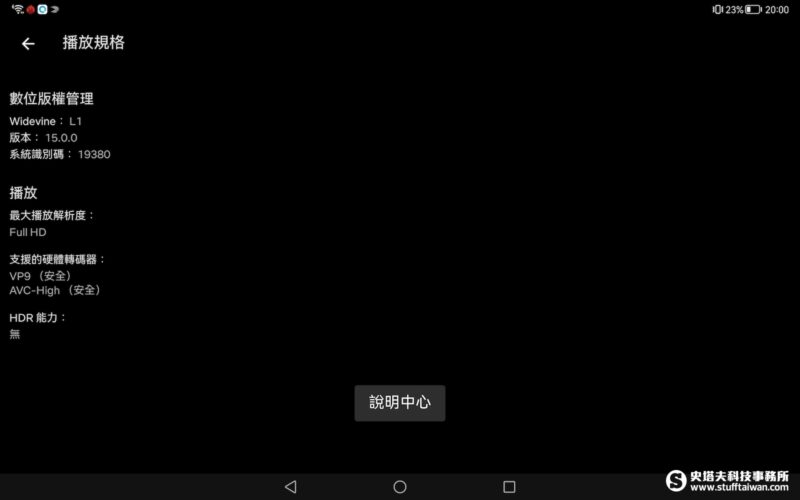
另外,MatePad 11也內建了深色模式,在晚上自動開啟後,在低光源場景使用比較不會那麼刺眼。
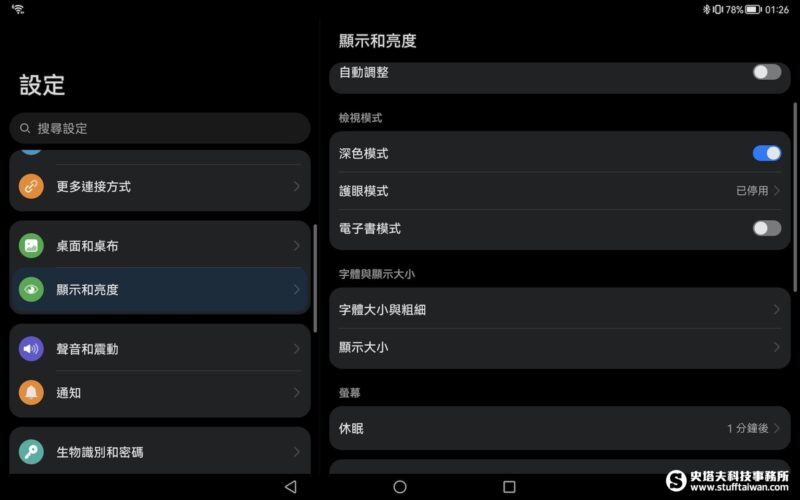
◉ 全新一代M-Pencil 提高生產力
隨著全新一代的MatePad 11與HarmonyOS 2的誕生,華為也推出第二代的M-Pencil。第二代M-Pencil採用全新透明筆尖設計,使得筆尖落點清晰可見,而鉑金鍍層的筆芯更是精緻耐用。整支筆使用圓潤的六邊型設計,握起來就像是一支實體筆,放在桌上時也不容易滾動。第二代M-Pencil使用全新的抗指紋塗層,讓筆桿始終能保持清爽,不會沾到指紋。同樣延續第一代的支援4096級壓感,能精準感知力度變化,線條粗細皆可隨心變化。同時,第二代M-Pencil支援超低延遲,最低可達到驚人的2ms,書寫流暢更順手。
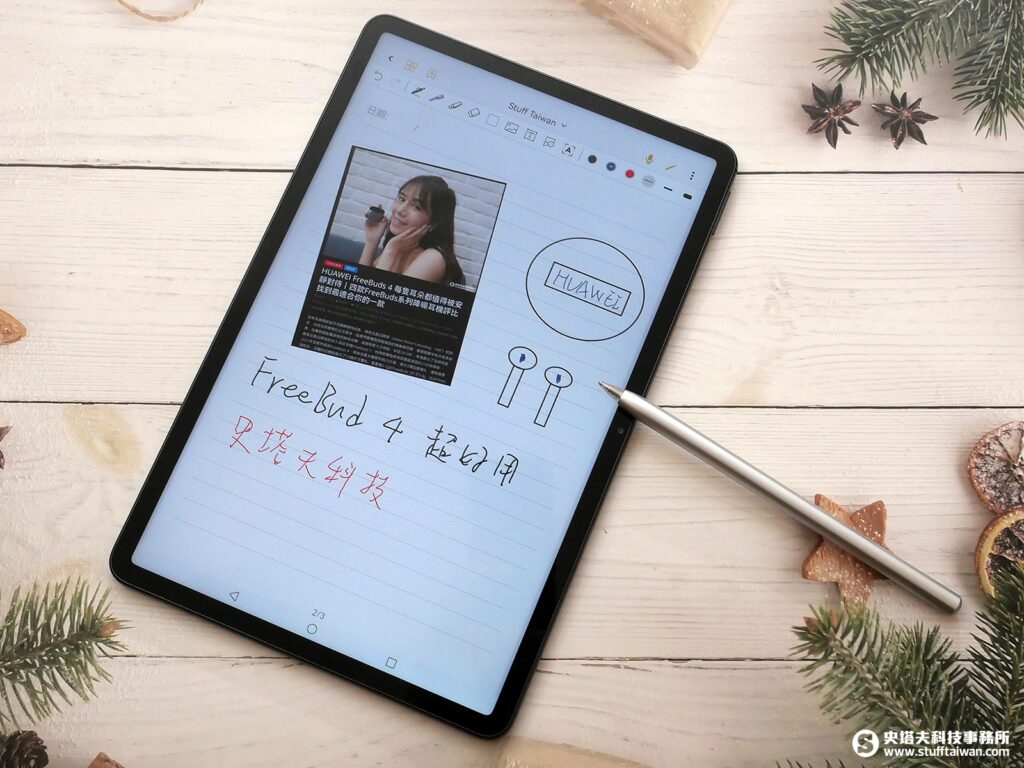
4月份推出的MatePad 10.4還不支援磁吸配對,第二代M-Pencil只要將整支筆放在機身頂端,便會自動吸附上去,同時自動配對詢問是否與MatePad 11連線。
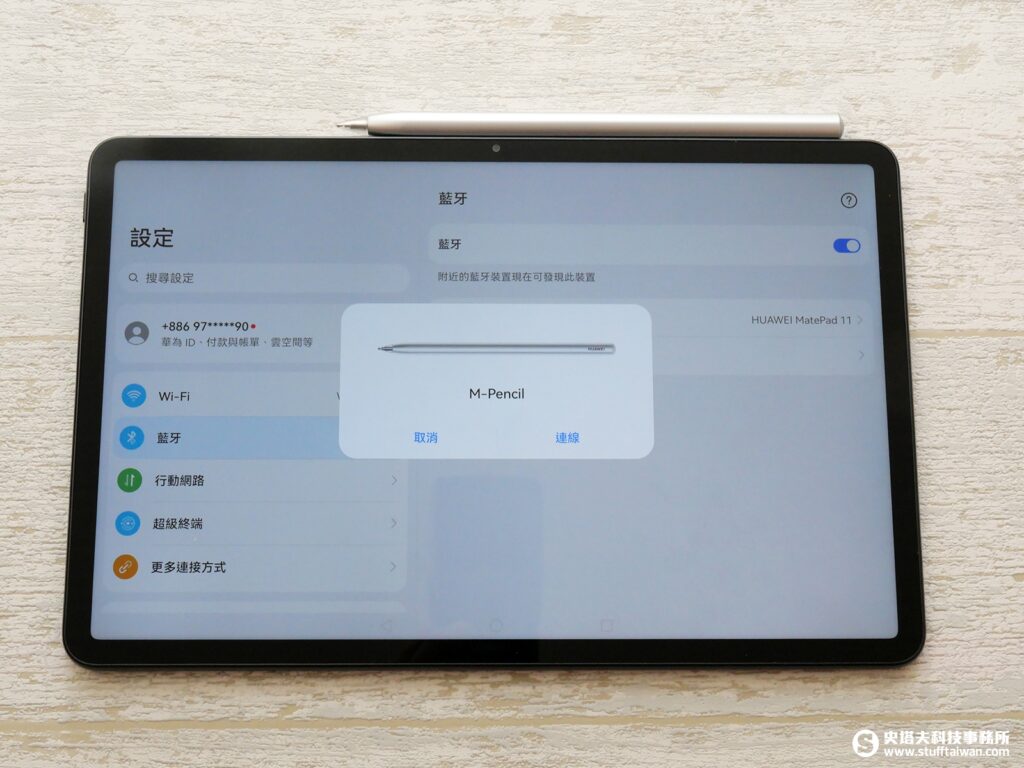
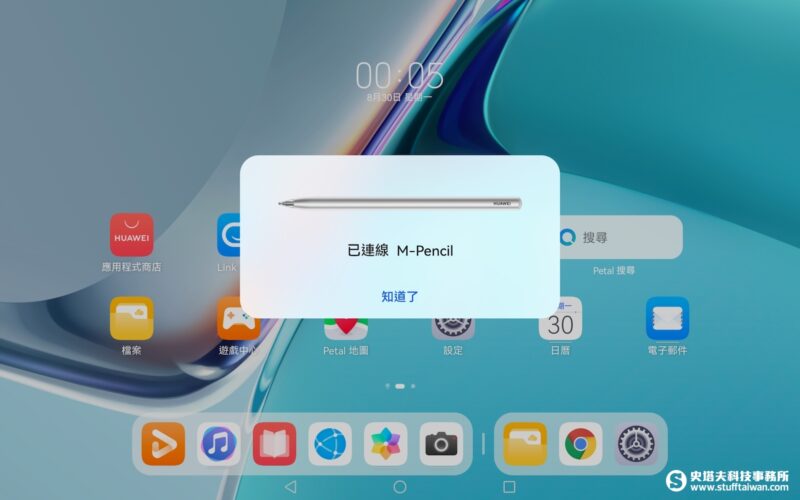
▲ 第二代M-Pencil順利連上MatePad 11
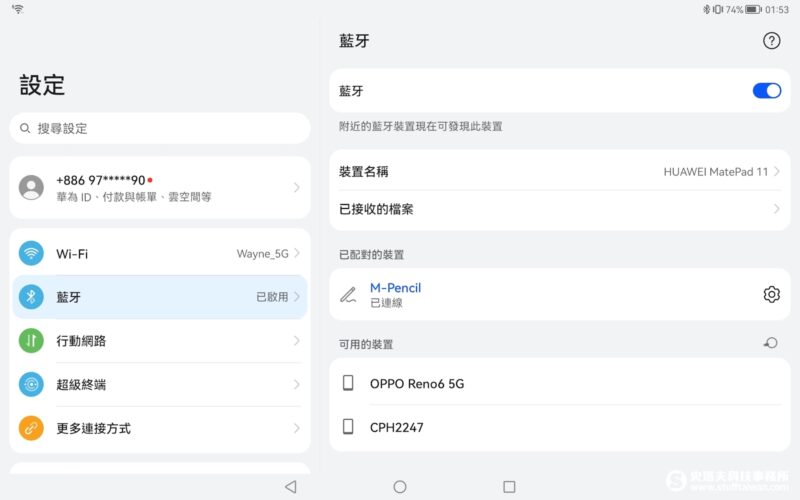
▲ MatePad 11在藍牙功能內,也能看到連線上M-Pencil。
第二代M-Pencil使用水晶筆尖,使得筆尖落點透徹可見。表面採用磨砂紋理,提供舒適摩擦力的書寫體驗。除了預裝的筆尖之外,還提供兩組筆尖作為替換。


▲ 第二代M-Penci使用六角形設計,放在桌上時不容易滾動。

▲ 第二代M-Pencil機身上方,可看到HUAWEI的Logo。
第二代M-Pencil使用無線磁吸充電,不使用時放在機身頂部吸附後,就可以繼續充電,出門不用像前一代還要準備筆的充電器。第二代M-Pencil充電30秒,就能書寫10分鐘。只要1小时即可完全充滿電,並連續書寫10小時。 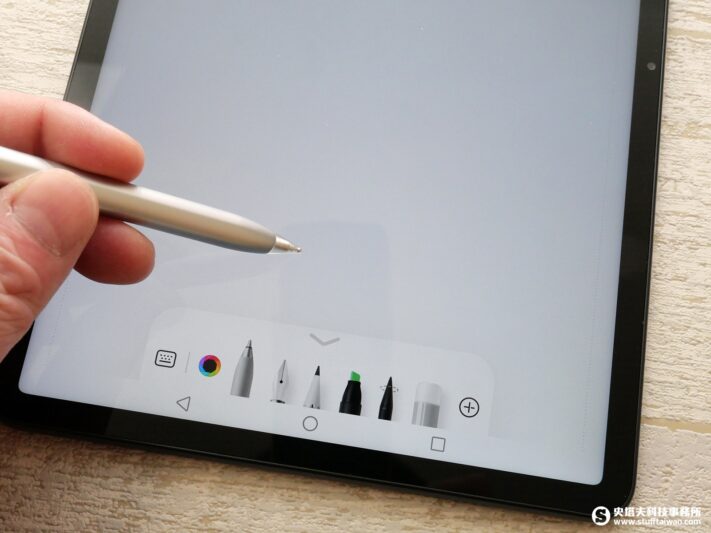
在內建的華為筆記中,第二代M-Pencil支援觸控快速切換,按兩下就可以切換筆尖與橡皮擦,360度皆可觸控無死角,操作起來非常方便。
MatePad 11在桌面上有個「手寫筆應用程式專區」的圖示,點入後可下載支援M-Pencil的相關軟體,比起第一代M-Pencil剛發表時,目前支援的軟體已經大幅增加。
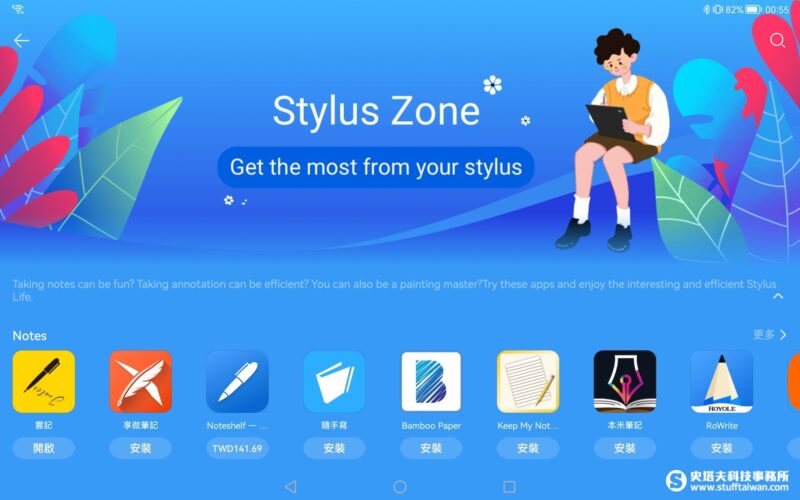
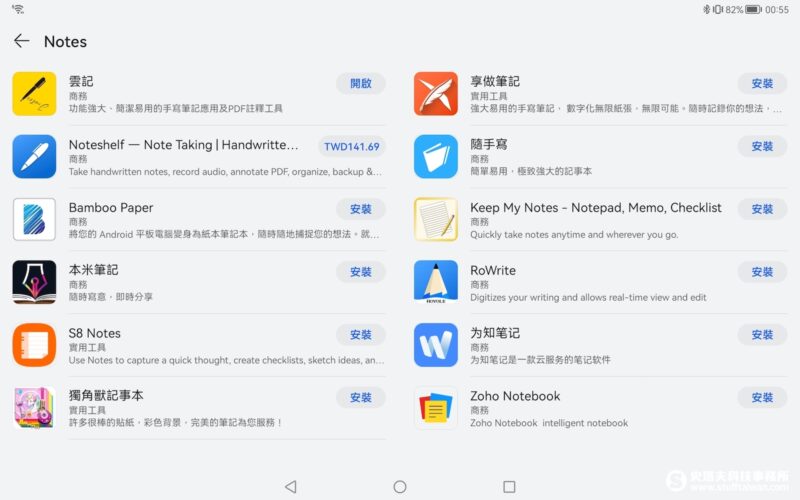
除了內建的華為筆記外,建議在AppGallery下載「雲記Jnotes」來使用,這款筆記軟體的功能很豐富,與第二代M-Pencil搭配的互動體驗也很完整。新增筆記前,可以選擇紙質顏色與紙張的類型。
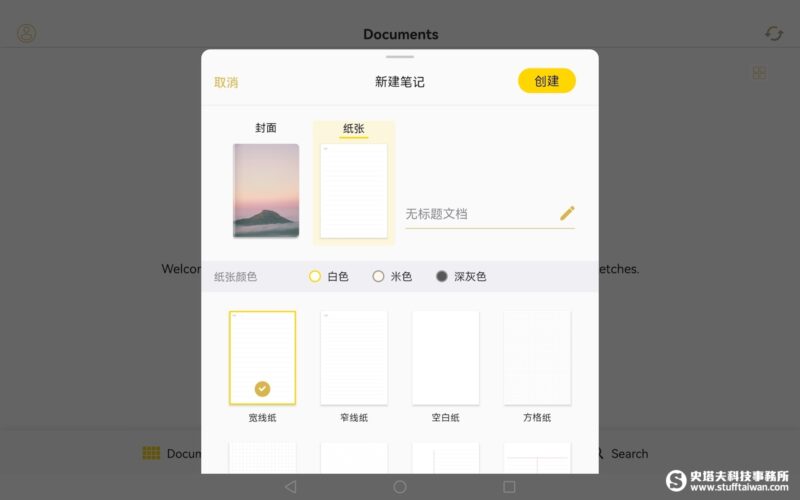
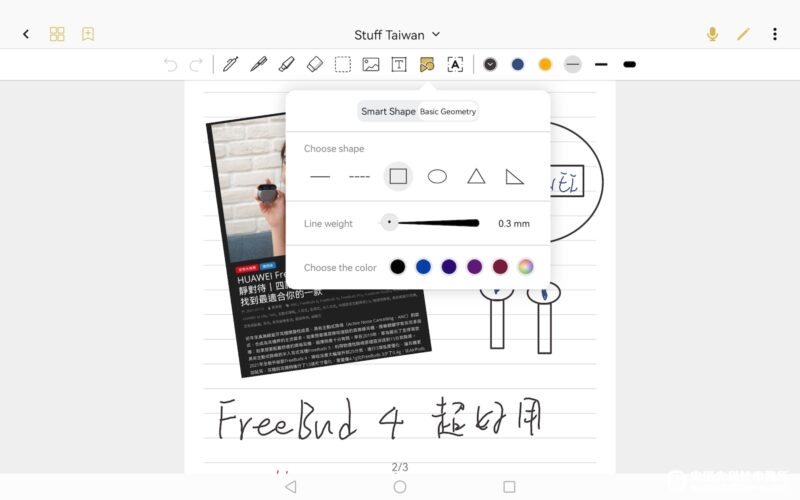
▲ 雲記Jnotes可設定實體線、虛線、方格、圓形、三角形繪圖,來豐富筆記內容。
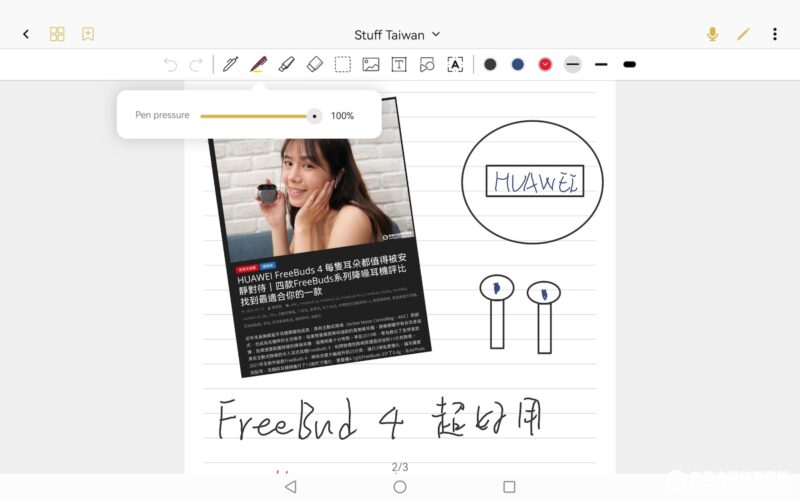
▲ 雲記Jnotes可調整筆壓
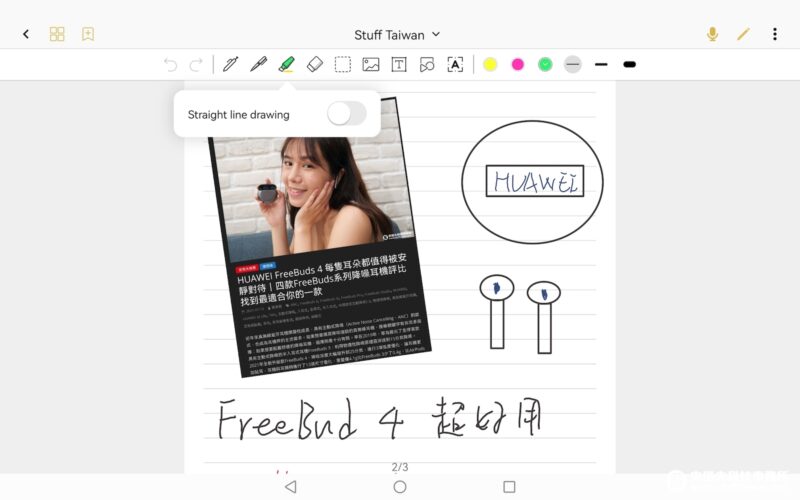
▲ 雲記Jnotes也有類似螢光筆的功能
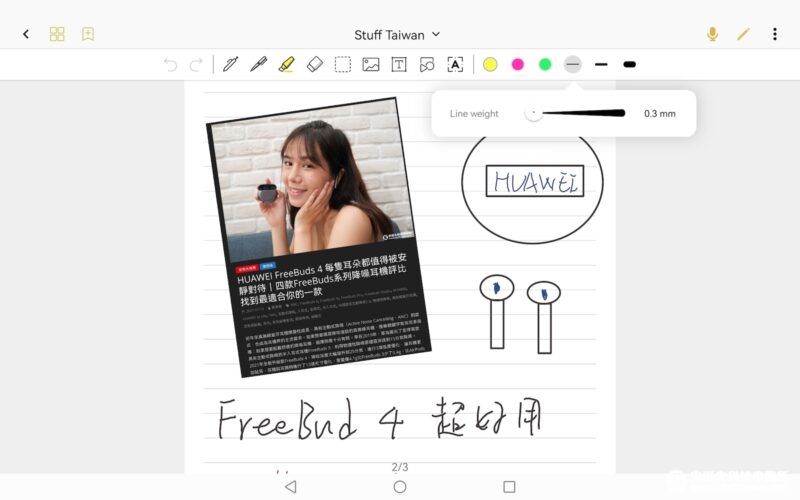
▲ 雲記Jnotes可以調整筆觸的粗細
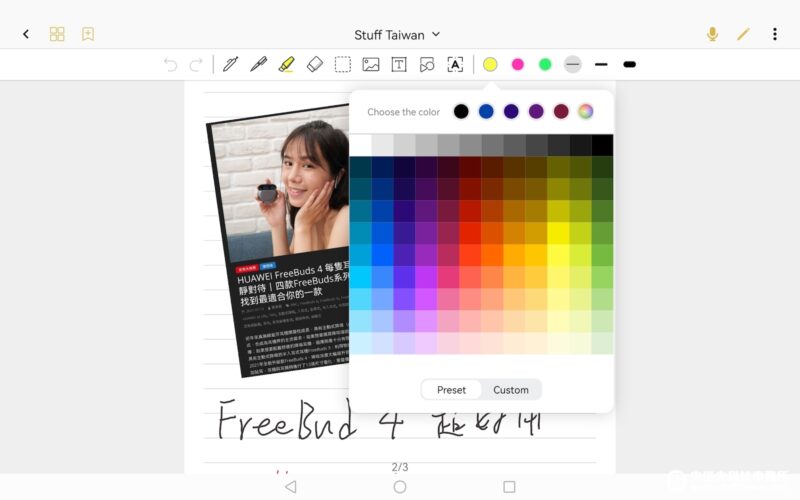
▲ 雲記Jnotes可以自訂筆觸的顏色
雲記Jnotes更棒的一項功能是,有內建文字識別的功能,可以將書寫的內容辨識為文字,並複製到其他地方。
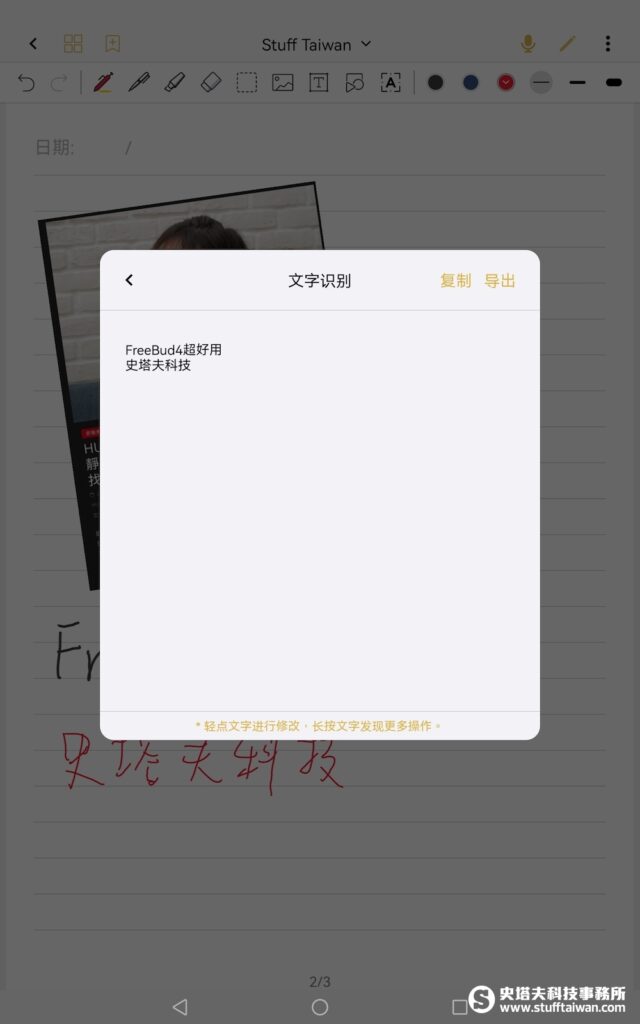
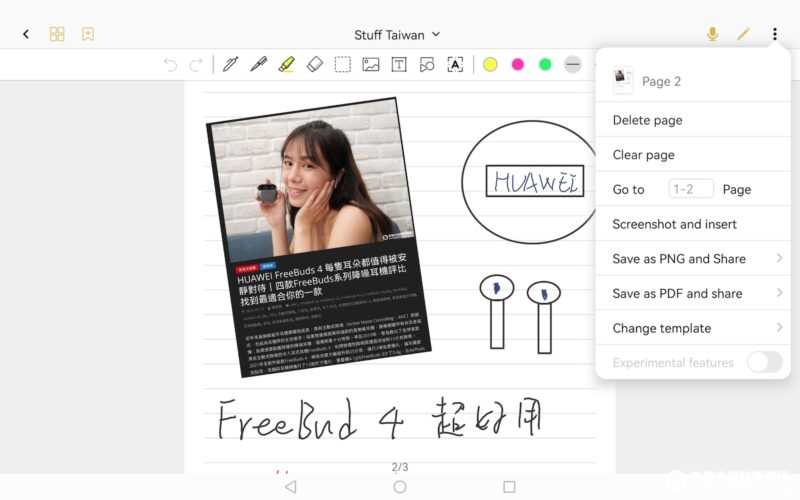
▲ 雲記Jnotes書寫完成後,除了可保存外,還可另存為PDF或是PNG檔。
實際在雲記Jnotes內測試第二代M-Pencil,書寫過程非常流暢外,切換筆觸、顏色、橡皮擦,甚至是簡易繪圖都非常流暢易用。
◉ 筆電多屏協同:MateBook X Pro示範
科技巨擘都致力於建立自家的生態鏈,除了蘋果、三星外,華為現在也非常積極。如果你之前已經擁有MateBook系列筆電,那麼恭喜你,MatePad 11提供全新的多屏協同,可以提升工作的效率。MatePad 11透過鏡射、同步、協同三種方式與MateBook系列筆電使用,操作起來也非常簡單,來看看有哪些厲害的應用吧!
✎ 多屏協同設定
我用旗艦款筆電MateBook X Pro來示範,首先打開PC端的「PC Manager」,選擇「Connect your tablet」。
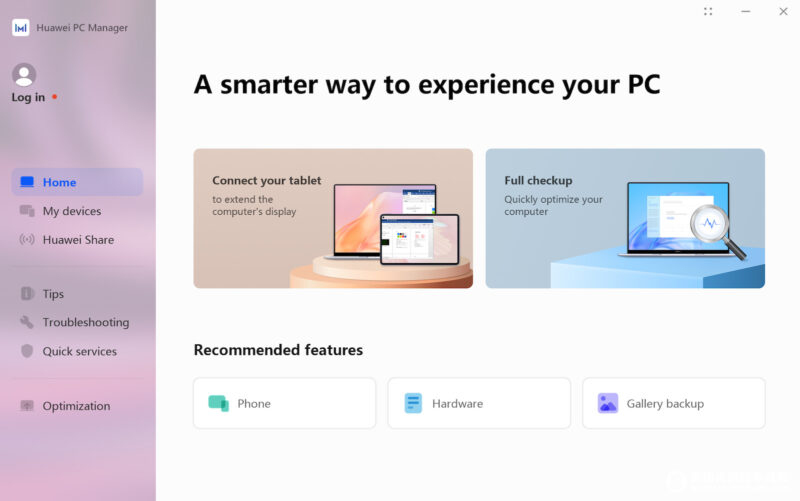
接著就按下右上角的Connet,接著就可以與MatePad 11進行鏡像、延伸、協作等互動。
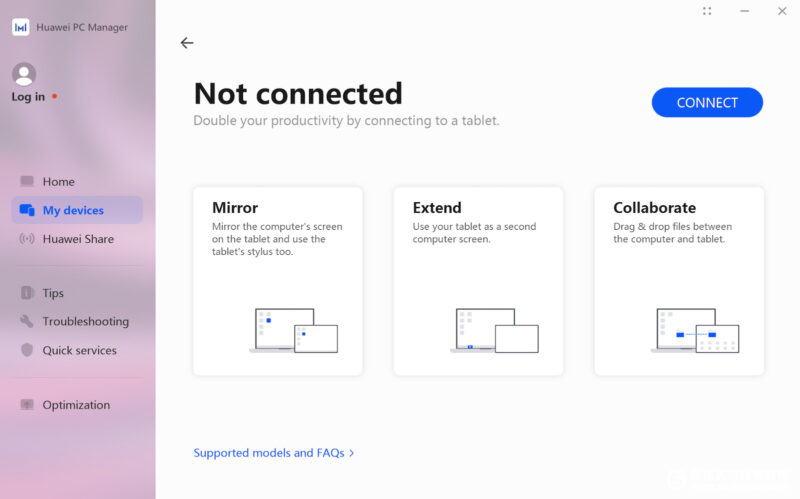
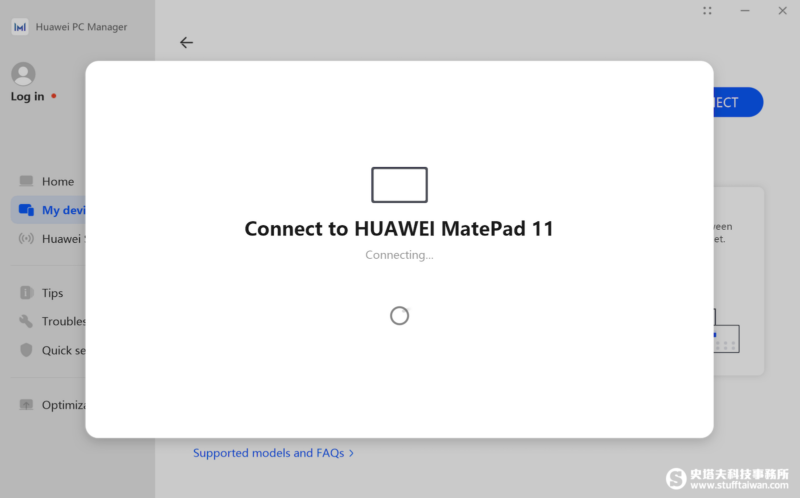
與MatePad 11連線成功後,可自訂MatePad 11的延伸螢幕位置,上下左右皆可。
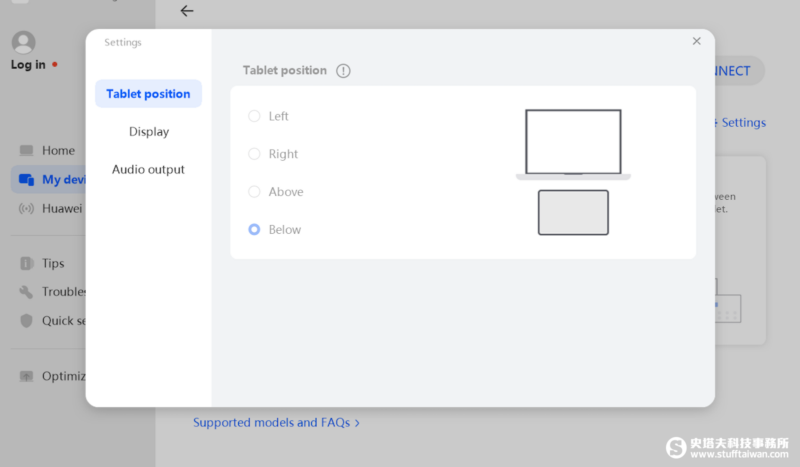
在MatePad 11上會出現一條黑色的操作選單,可設定放在左側或右側,甚至是隱藏。
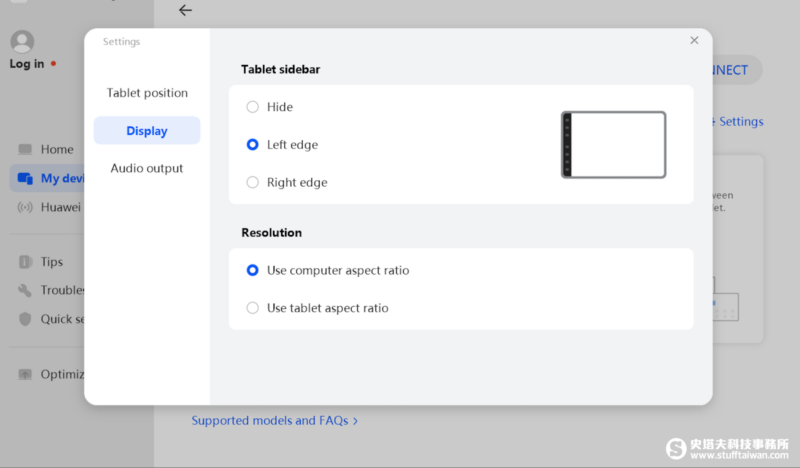
使用多屏協同時,可自訂Audio output至MatePad 11或是筆電上。

MatePad 11與MateBook X Pro連線成功後,會出現一條黑色功能選單,可操作返回Windows桌面、視窗多工選項、撤銷操作、目前應用程式快速儲存、一鍵截圖、中斷平板與筆電的共同作業。
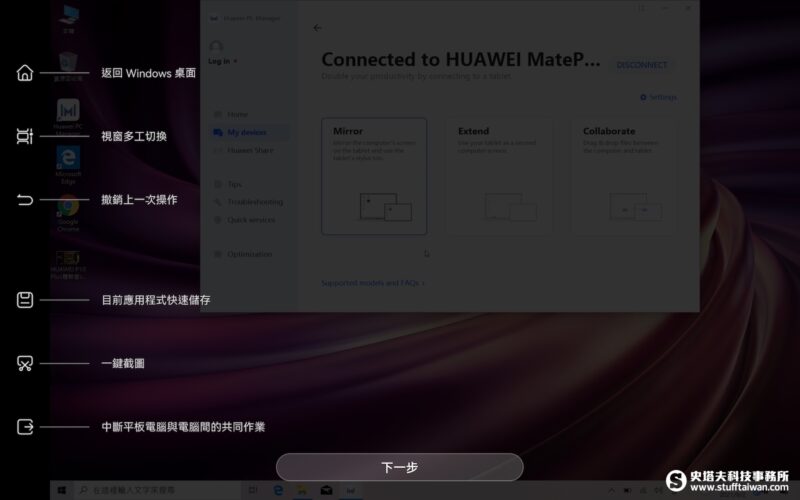
✎ 多屏協同:鏡像
所謂的鏡像,就是MatePad與筆電上顯示完全相同的內容。這對於工作效率有何幫助呢?有在會議上主講簡報就知道,當面對眾人時,無法直接觀看前方投影螢幕,有時候要傾斜著身體,一邊看螢幕、一邊做簡報。有了MatePad 11與筆電的多屏協同,可以攜帶平板在台上講話,不用看著投影螢幕即可向眾人報告,還可以使用MatePad 11來觸控遙控簡報內容。
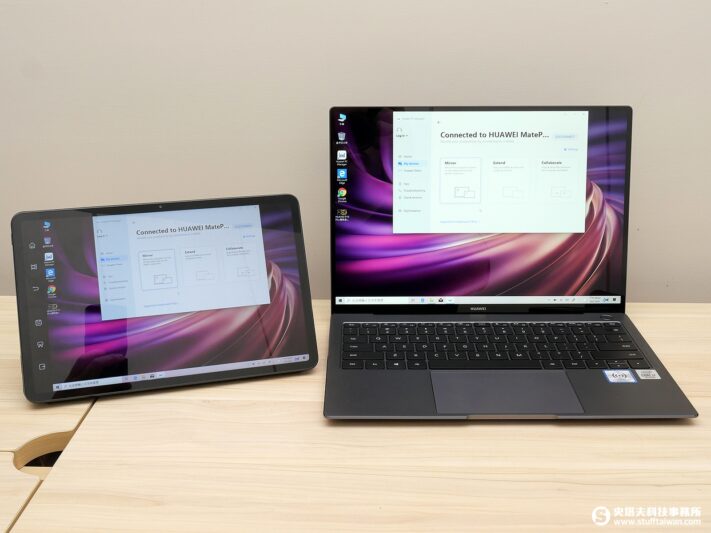

實際用影片來示範,在會議室時用MateBook X Pro來投影在大螢幕上,此時透過MatePad 11的鏡像功能,使用平板也能遙控簡報內容,走下台講到哪都很從容,不用隨時盯著投影螢幕,平板上就可以看。
✎ 多屏協同:延伸螢幕
延伸螢幕是很多行銷、業務人員經常使用的技能,有些人會擺放兩台大螢幕在辦公桌前使用。如果辦公環境空間有限,或是在咖啡廳時工作要怎麼辦呢?MatePad 11就可以解決這個痛點。平板不只是一台獨立的影音或工作工具,還可以作為MateBook系列的延伸螢幕。開啟延伸功能後,記得MatePad 11是設在哪個方向(上下左右),將網頁或是內容往該方向拖曳,就能一邊做簡報內容、一邊用延伸的螢幕來查詢資料,省去工作時在筆電上多工切換的不便。相信很多人已使用延伸螢幕多年,現在連MatePad 11也能做到!

✎ 多屏協同:傳檔與跨平台編輯檔案
MatePad 11與筆電多屏協同的第三大功能,是可以跨平台,在Windows與HarmonyOS之間傳輸檔案,或是進行檔案編輯。只要將筆電上的檔案,拖曳到MatePad 11的方向,就能輕鬆跨平台傳輸,無須使用任何傳輸線、隨身碟等工具。
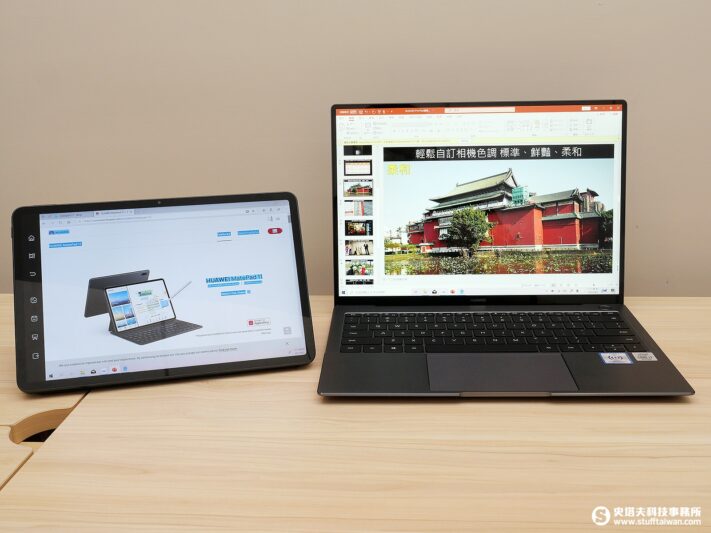
在MateBook X Pro上的影片檔,也可以透過MatePad 11內建的剪輯軟體重新編輯,剪好片後再回傳到MateBook X Pro。
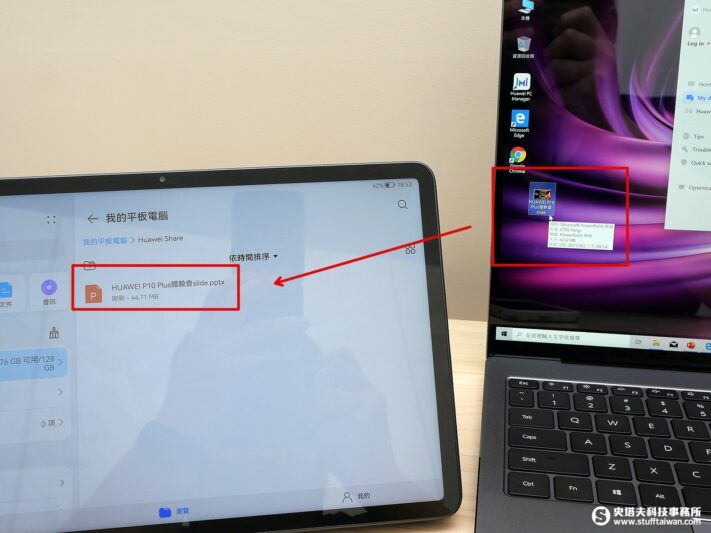
將MateBook X Pro的圖片傳到MatePad 11,除了可以修圖外,還可以利用M-Pencil在圖上註記、塗鴉,編輯的圖片會同步顯示在MateBook X Pro上,達成完美的多屏協同操作。

如果你已經有了MateBook系列筆電,建議可以入手一台MatePad 11加上M-Pencil,多買這兩樣價格並不高,卻能大幅提升工作效率,簡直一舉數得啊!
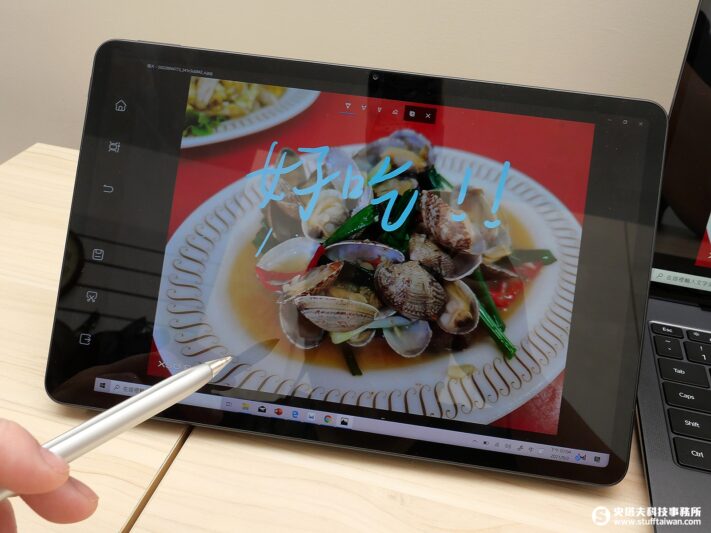
雖然MatePad 11改用HMS Core,在文書處理方面,可透過WPS Office這款軟體,來讀取或編輯Word、Excel、Power Point、PDF檔案都沒問題。

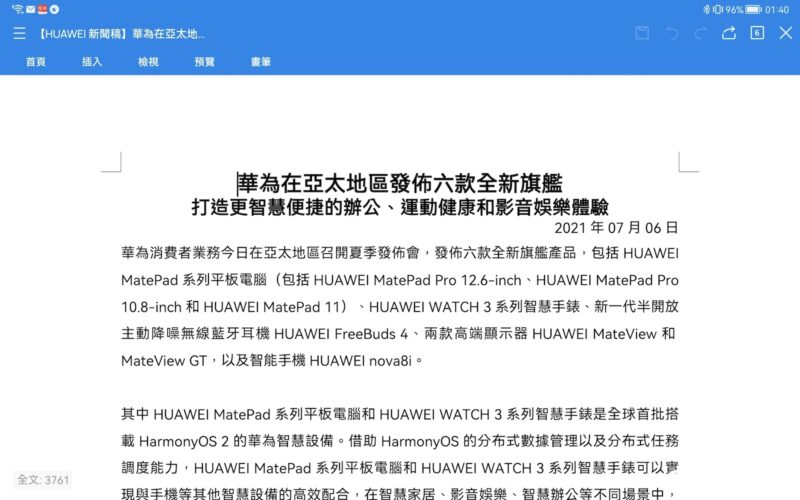
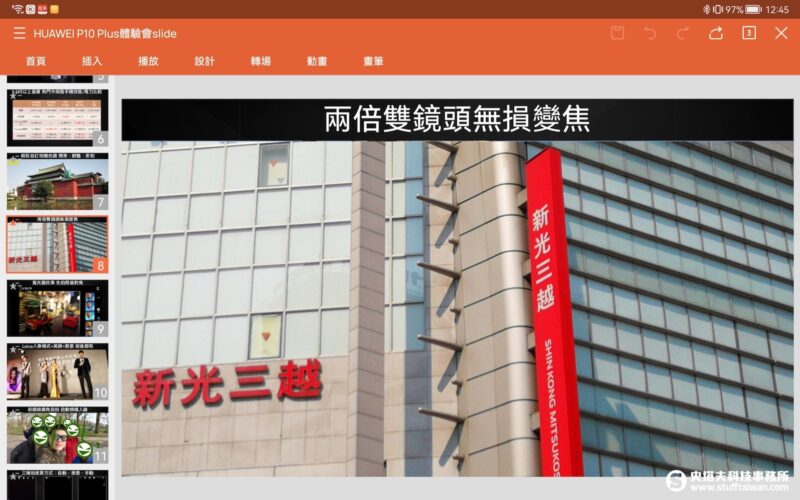
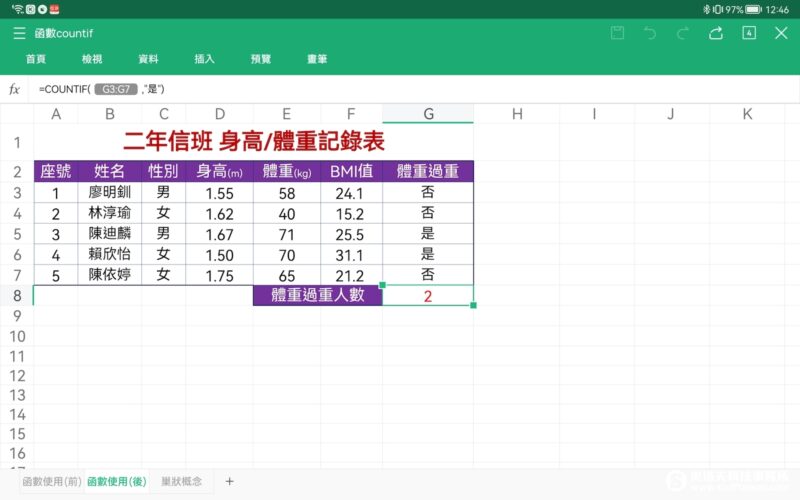
◉ 智慧多視窗應用
全新一代的HarmonyOS 2,搭配MatePad 11的大螢幕,在多工操作、多重視窗方面的體驗,做得比Android或是iOS更好,個人認為是目前做得做好的行動作業系統。除了下圖的多工切換之外,你還有更多的使用方式來提升效率。

前面提過的多工切換,在螢幕下方由左往右滑動,就能切回前一個App,可少按一個多工的動作。
MatePad 11善用大螢幕的優勢,可以執行智慧多視窗,有分為半螢幕智慧視窗、浮動小視窗兩種,同個畫面上最多可使用4個智慧視窗,下面這張圖就是兩個浮動小視窗。

如何呼叫出智慧多視窗應用呢。從螢幕的右側往左滑,停頓1秒後出現側邊欄選單,將這些功能拖曳出來到桌面上,就可以執行浮動小視窗。

目前支援智慧多視窗的軟體已經很多,相信未來會越來越多支援。
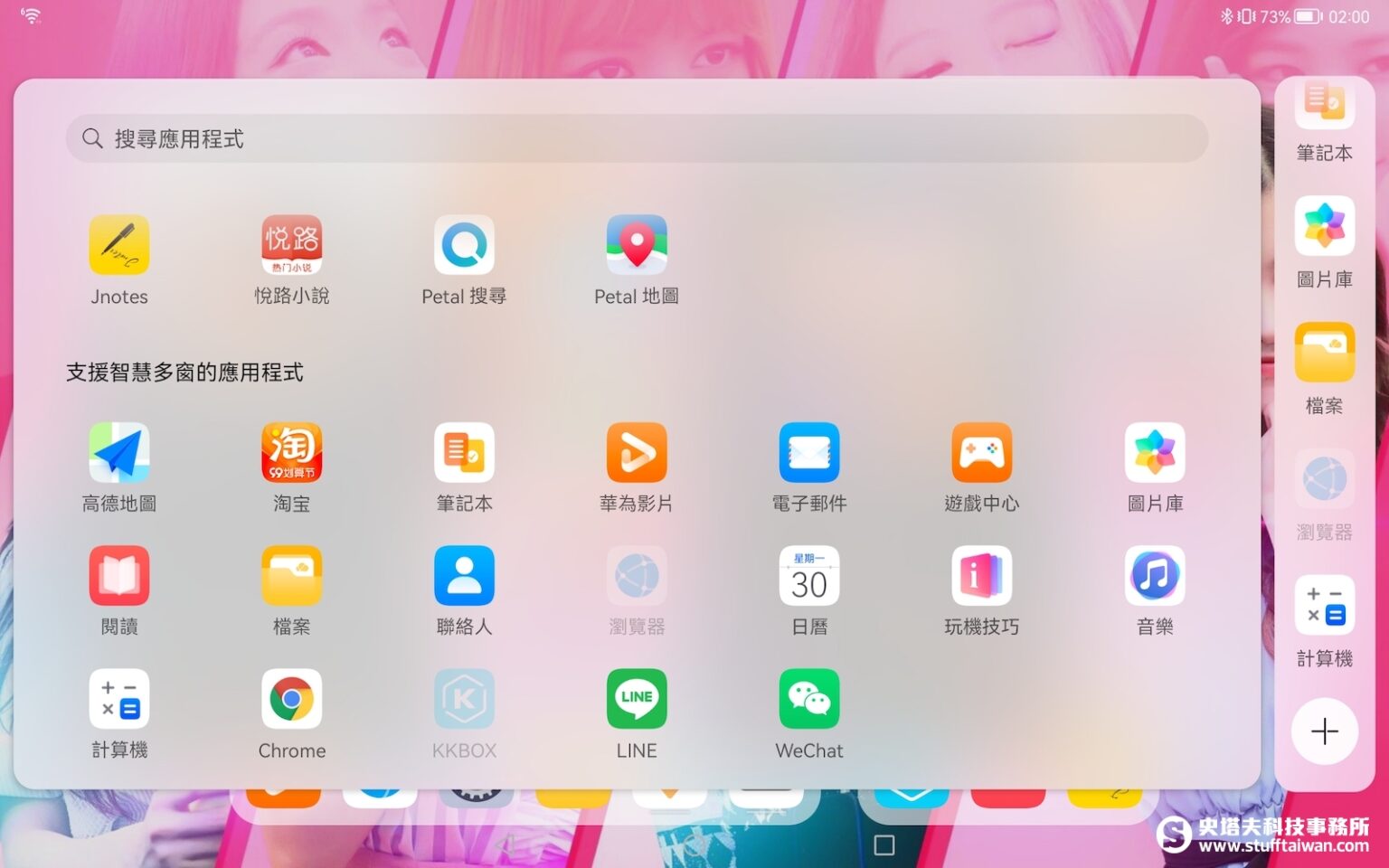
智慧多視窗的浮動小視窗,可以隨意拖曳擺放位置,並更改視窗的大小。

如何使用半版畫面的智慧多窗呢?先在桌面上開啟任何一個要使用的畫面,例如:Chrome瀏覽器,接著跟前面一樣,從螢幕右側往左滑並停頓1秒,將圖示(例如:郵件)拖曳到中間後,螢幕會自動切分為智慧雙視窗,就可以一邊瀏覽Chrome瀏覽器、一邊讀取信件。
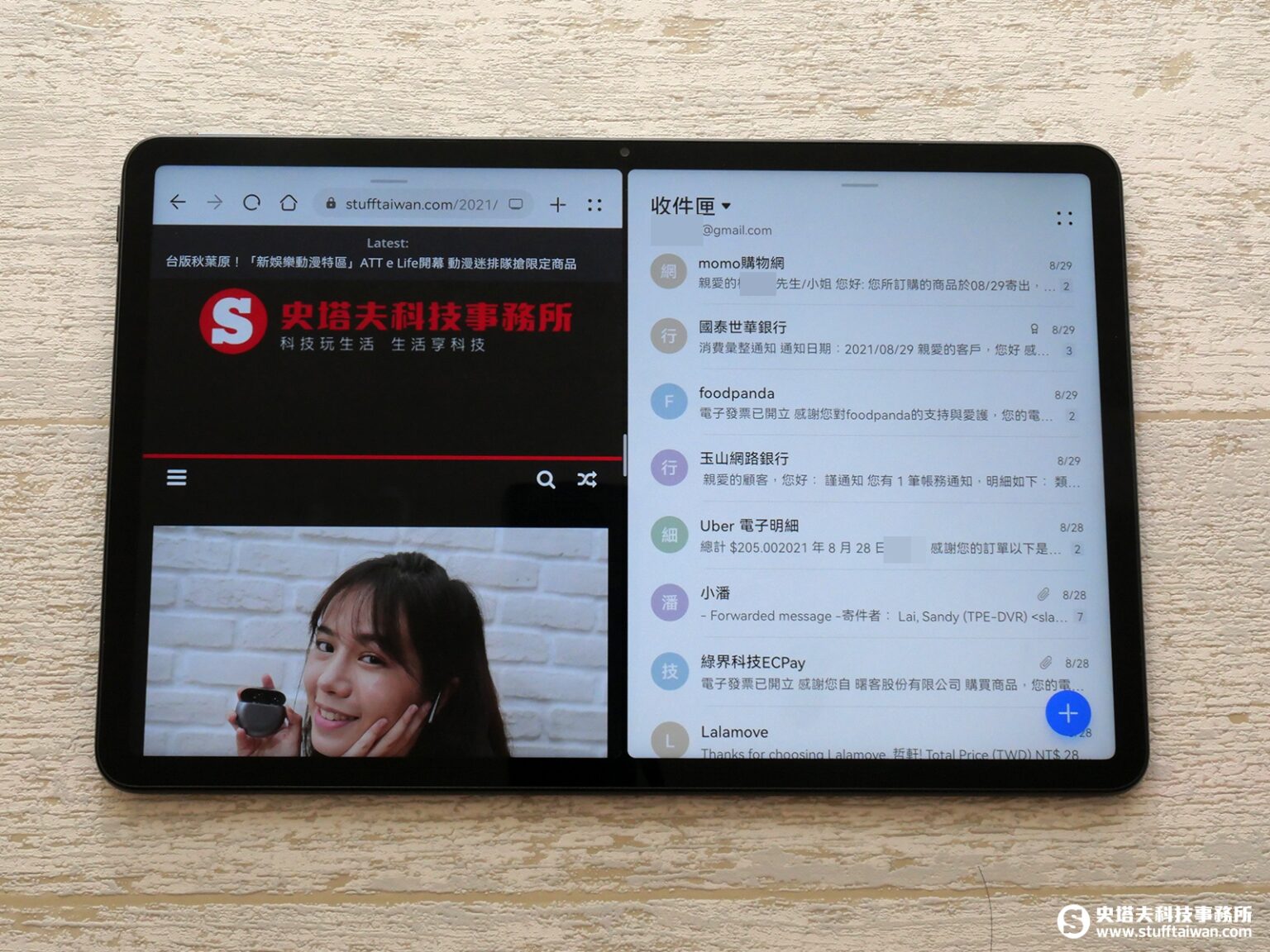
利用智慧多視窗,一邊用網頁查資料,一邊開啟筆記將內容複製過去,甚至可搭配M-Pencil來使用。
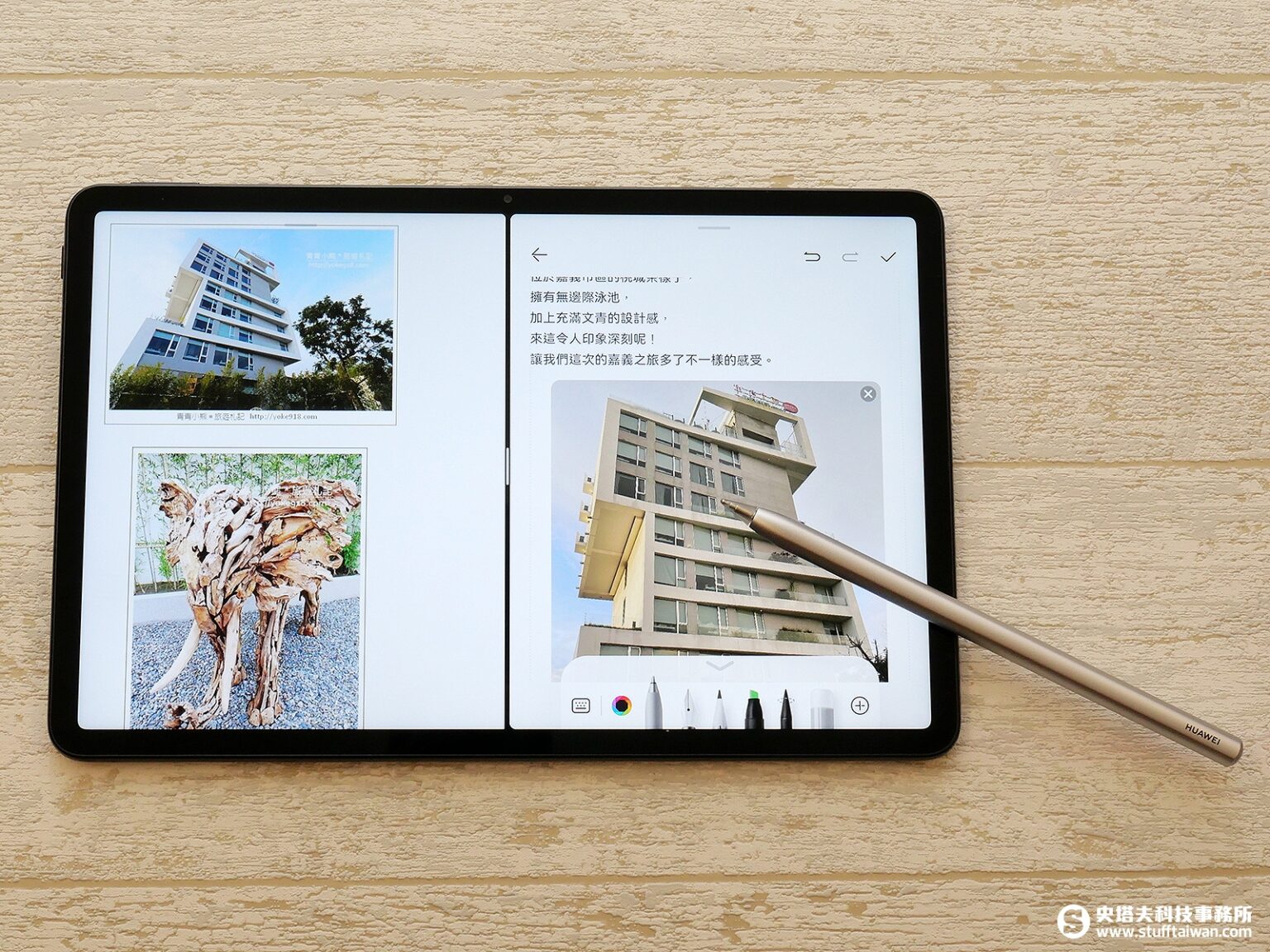
智慧多視窗的應用,就是兩個半版的智慧視窗,加上兩個浮動的小視窗,最多一次呈現四個智慧視窗在同一個畫面中,用來查資訊、做筆記時非常方便。
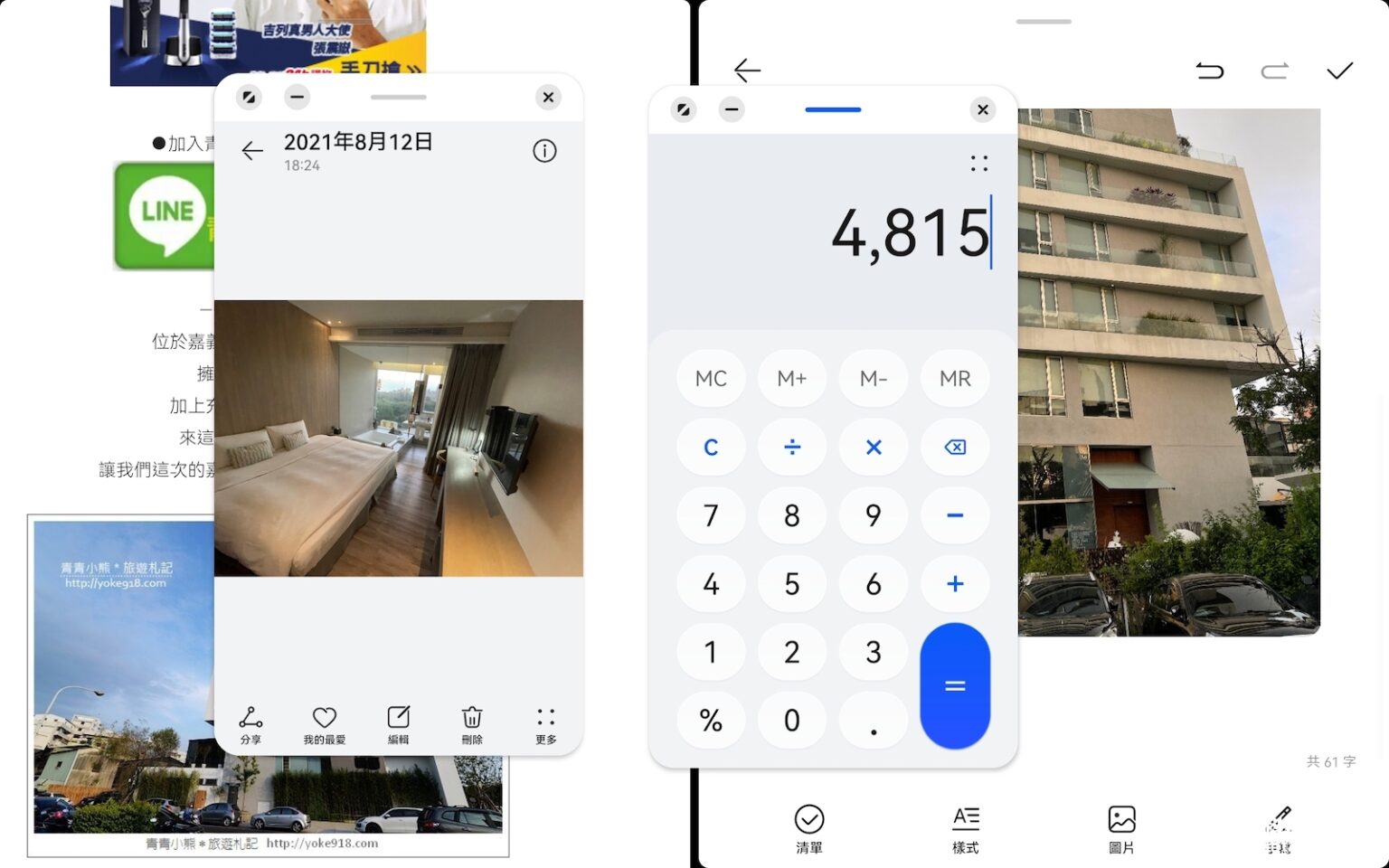
實際用影片示範智慧多視窗,首先開啟Chrme後,用側邊欄呼叫出「筆記」,拖曳出來後視窗變成各半,分別顯示Chrome與筆記,左側的網頁文字可複製貼上右邊視窗的筆記。接著從側邊欄呼叫圖片瀏覽器的浮動小視窗,將相簿內的圖片拖曳插入到右邊的筆記本,最後從側邊欄開啟一個計算機浮動視窗。智慧多視窗可以這樣使用,可以減少多工切換的不變,完全發揮MatePad 11的大螢幕優勢。
◉ 新平行視界
以往平板電腦的多工操作,並沒有針對大尺寸螢幕比例進行最佳化,使得App操作體驗就像是手機的放大版,甚至有些App無法全螢幕,iOS或Android都很常見。前次MatePad 10.4受到歡迎的「平行視界」功能,讓一個應用程式同時開啟兩個畫面,左邊保持操作介面、右邊為點選開啟的瀏覽內容,左右互不干擾、提升平板電腦的使用體驗,最適合用於購物或是論壇類有層層架構的App。如今隨著MatePad 11的推出,新版平行視界也跟著升級,左右兩個視窗不一定是要上下對應的內容,也可以是同類型的內容可以互相比對。
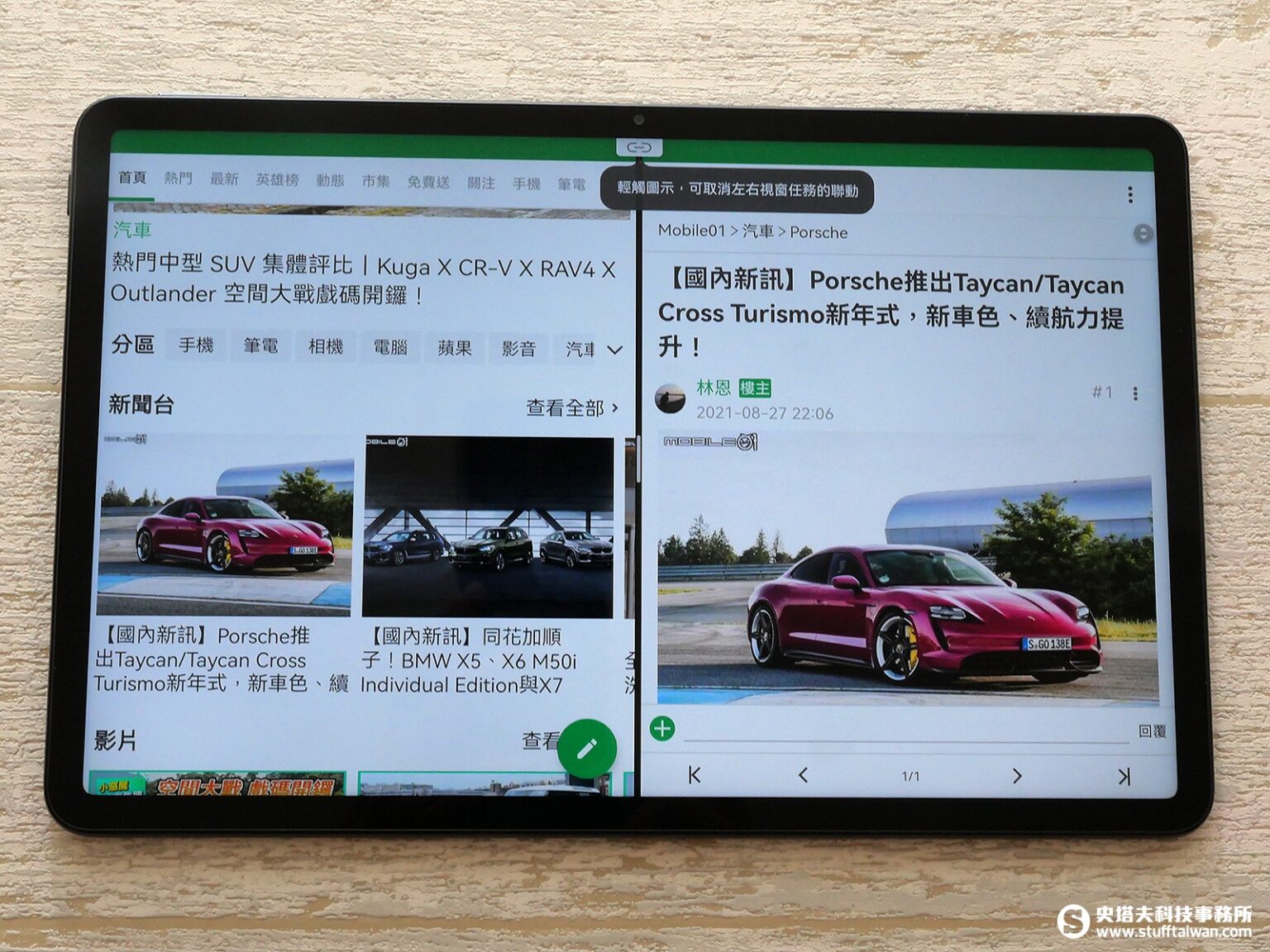
▲ 原來的平行視界功能,左邊視窗是上層選單、右邊是下一層的畫面。
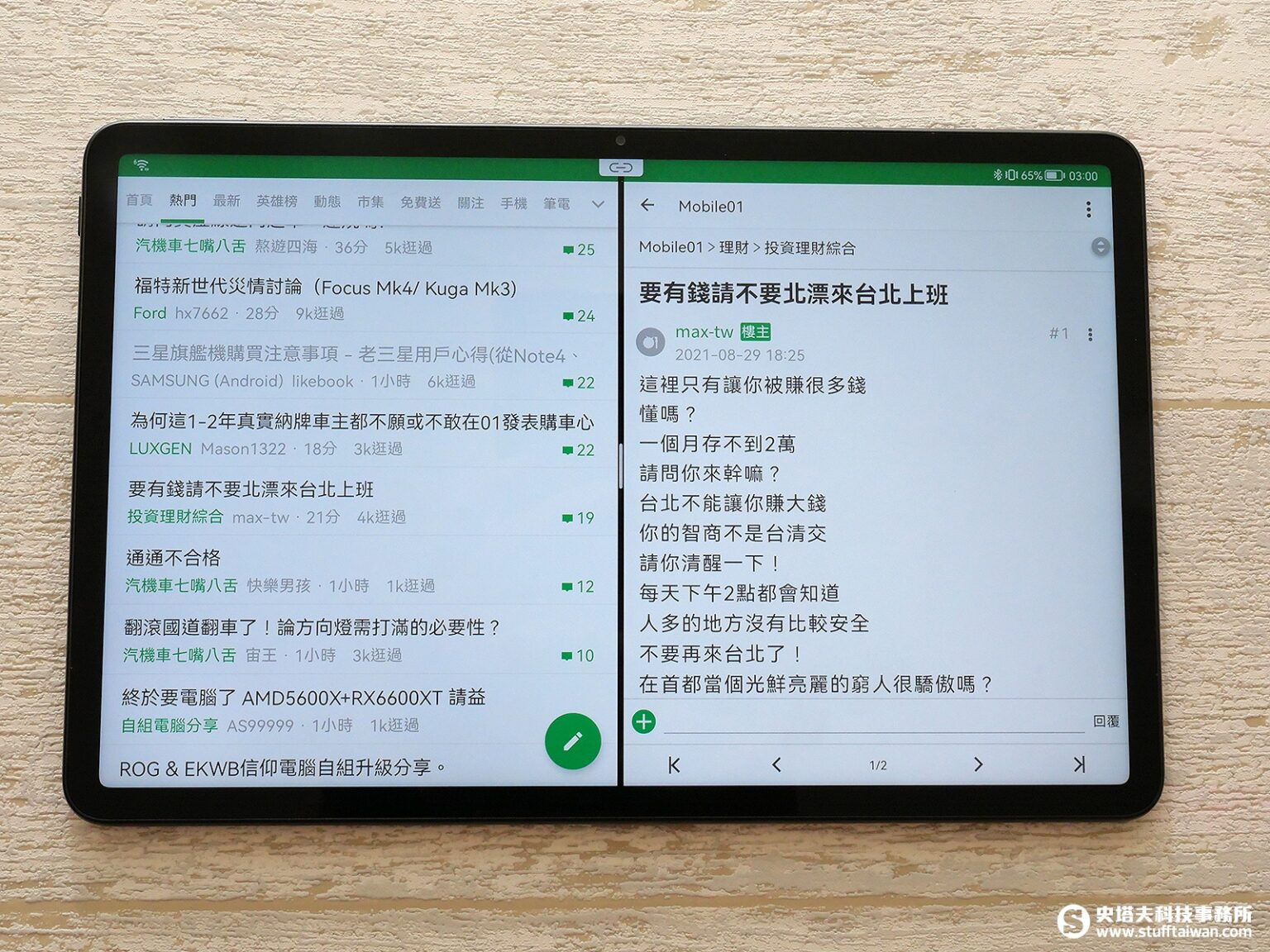
▲ 以Mobile01的App為例,在討論區瀏覽非常方便。
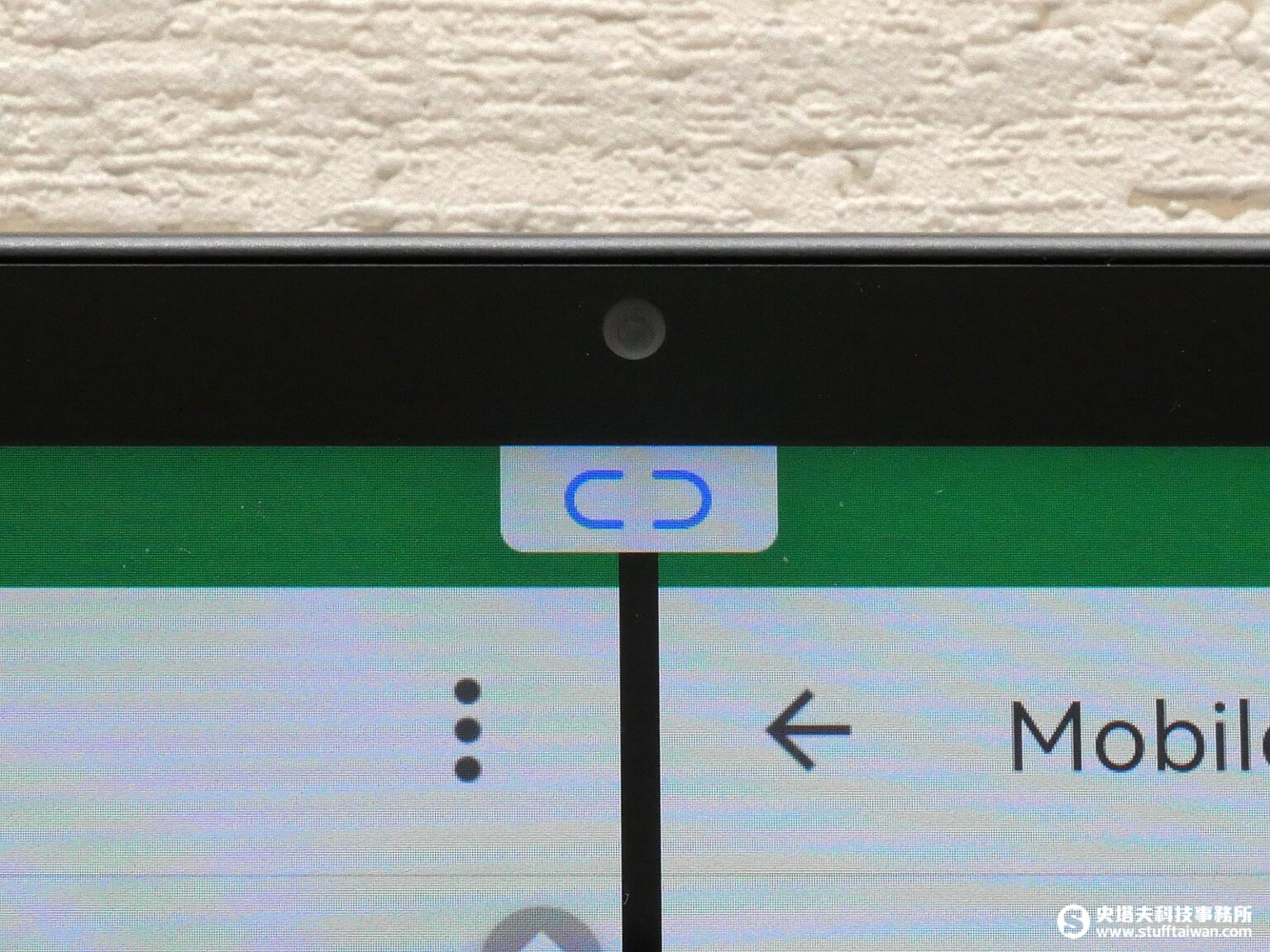
▲ 全新的平行視界功能,在螢幕頂端可以取消關聯,使得兩個視窗可瀏覽無關聯的內容。
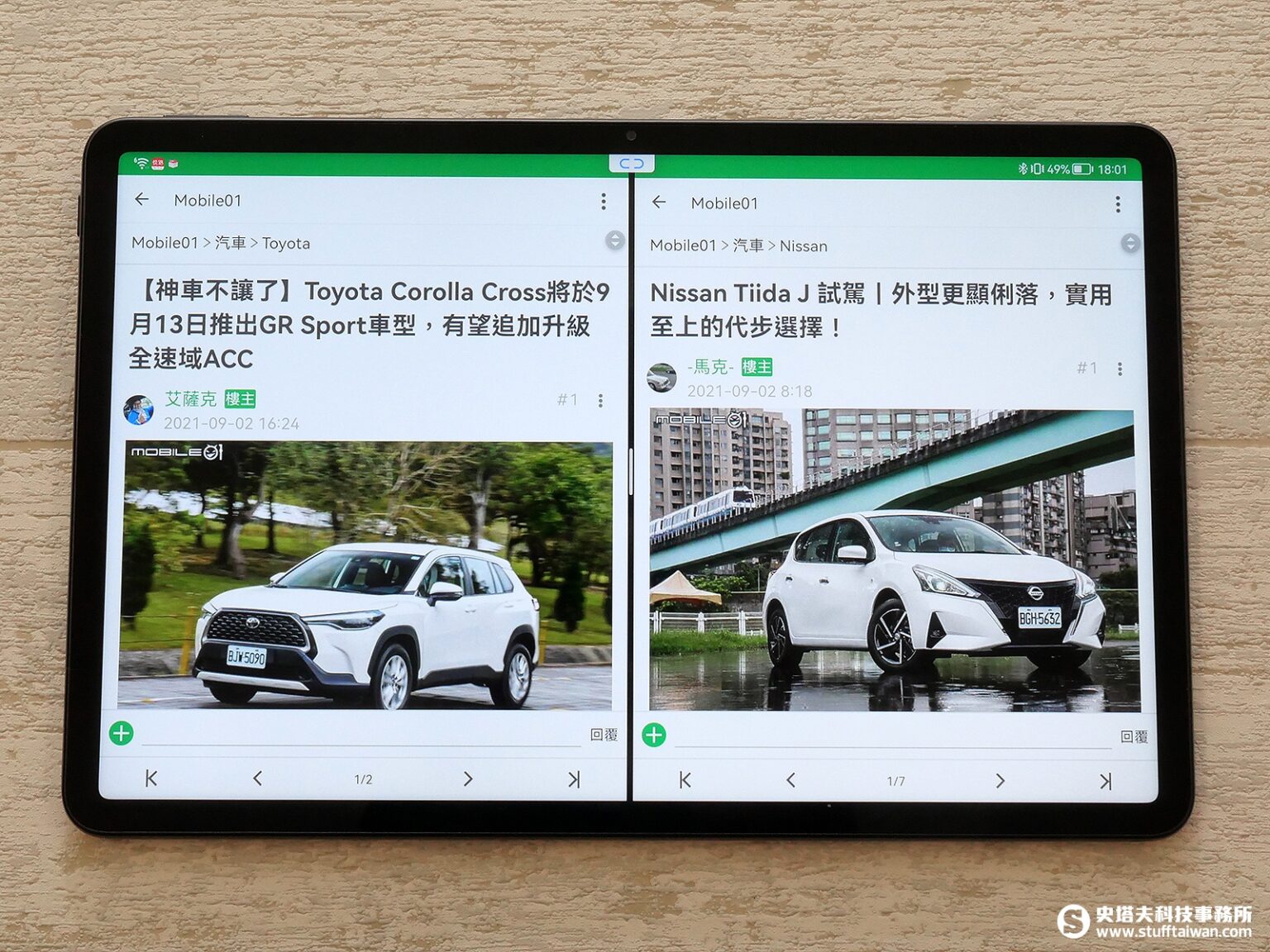
▲ 取消關聯後的平行視界功能,左右兩個視窗可以比對不同型號的車型介紹。
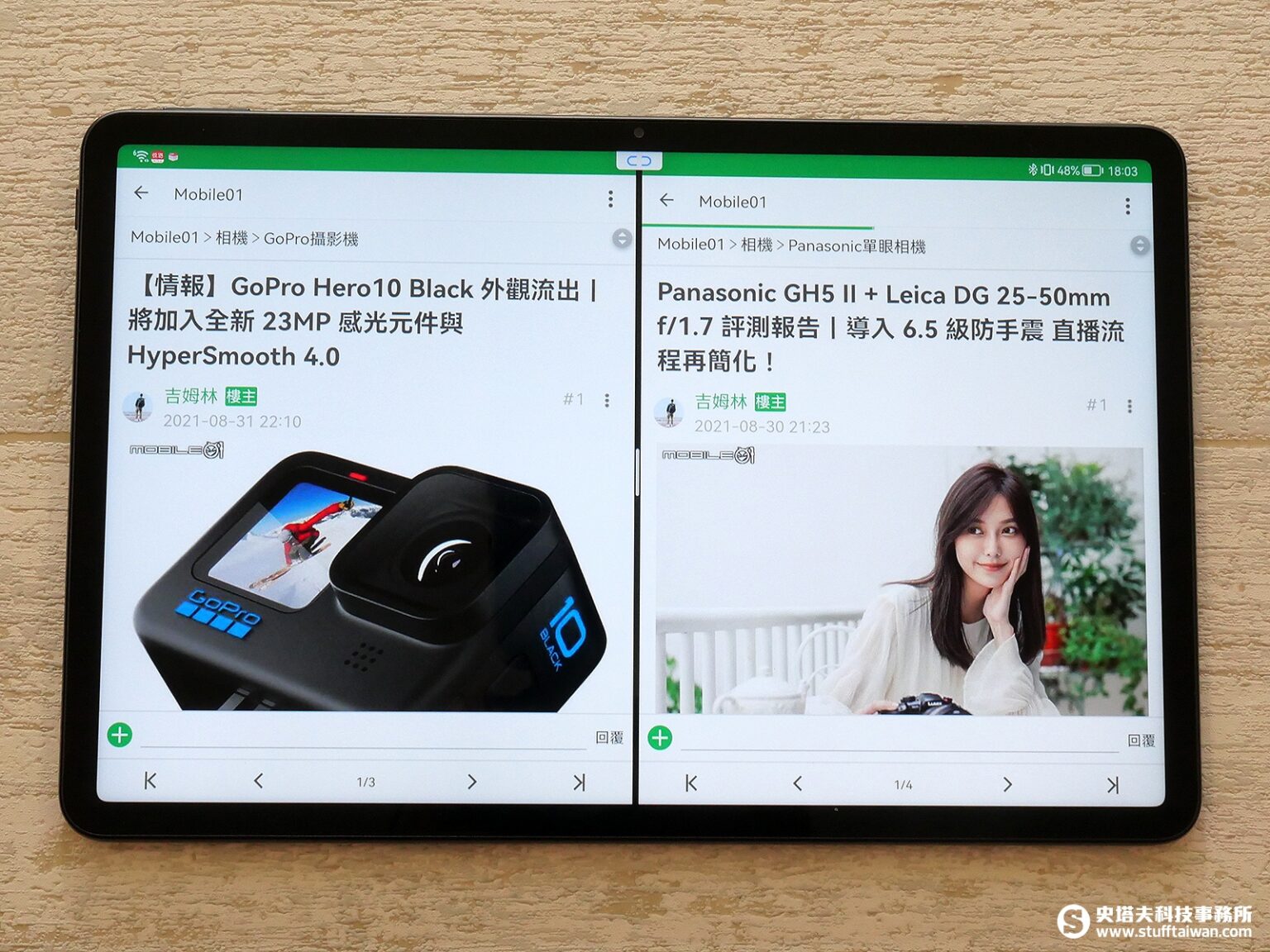
▲ 取消關聯後的平行視界功能,左右兩個視窗比對不同款相機產品,不再是上下關聯的網頁架構。
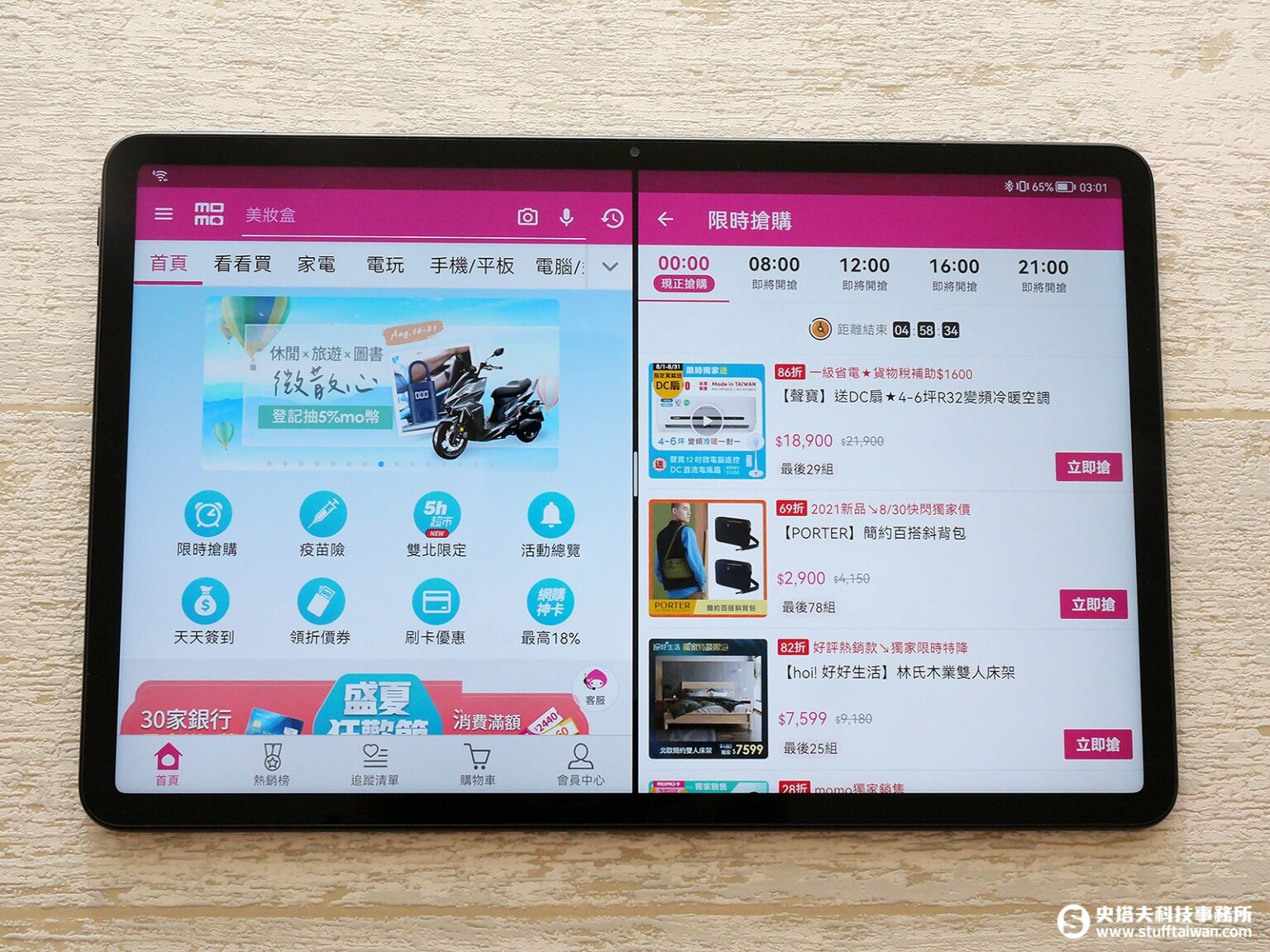
▲momo購物網,目前僅支援上下相關連的內容,例如按左邊的限時搶購,右邊會出現該類別的產品,未來應該也會跟上新版平行視界。
目前支援平行視界且已最佳化的應用程式包含東森新聞網、Mobile 01、Voice Tube、CW Money 記帳、Lativ、591房屋交易、8891 中古車;另外還有籌碼K線、udn news、鉅亨網、momo、8891汽車、旺旺中時、發票載具等也即將支援最佳化。台灣團隊正努力與更多開發商接洽,使得平行視界的功能更好用。
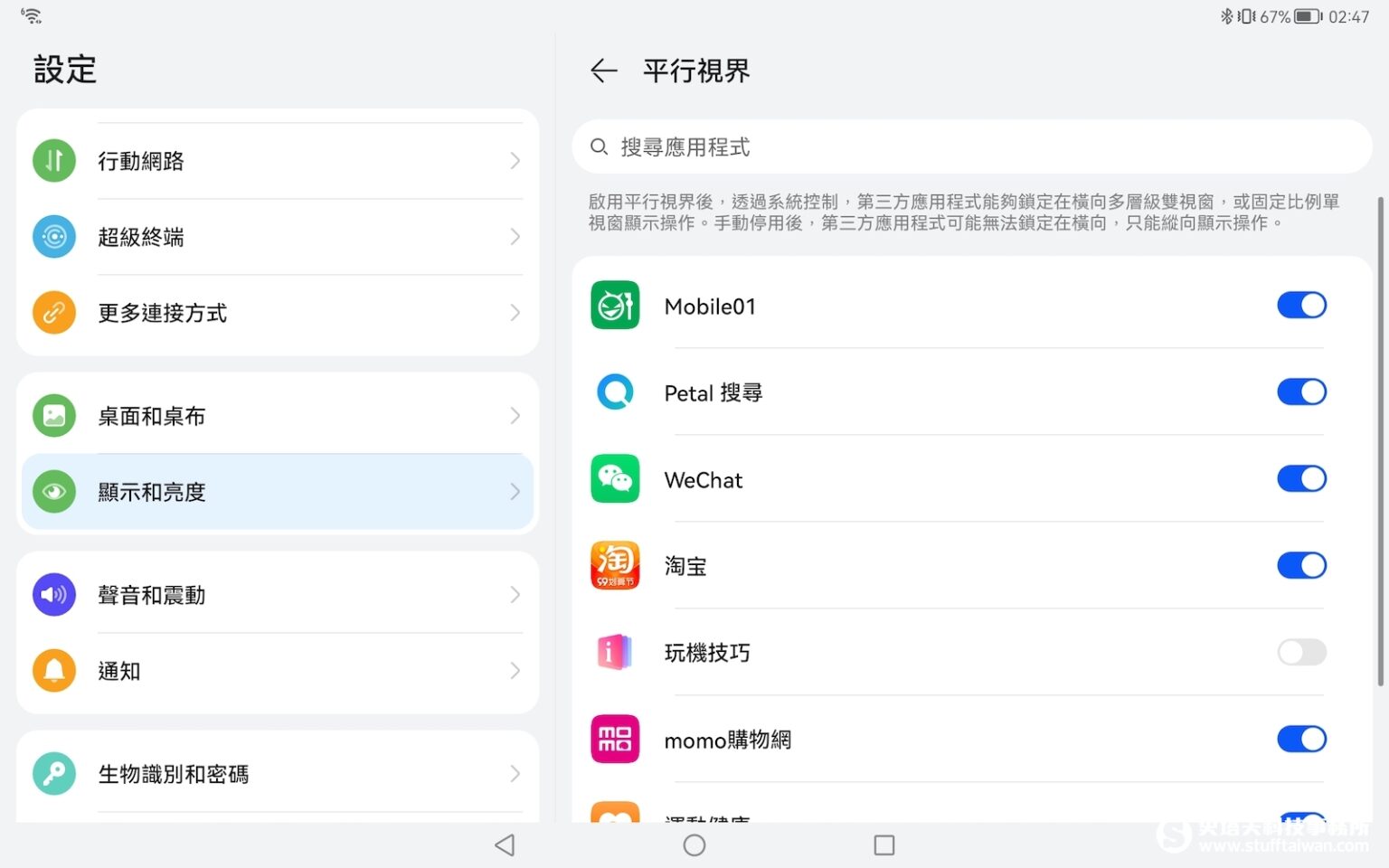
◉ HarmonyOS on MatePad
今年發表的MatePad 11與MatePad Pro系列,都改為全新的HarmonyOS 2介面,與原來的Android略有不同,但操作邏輯還是很簡單,來看看HarmonyOS 2的介面吧!
MatePad 11桌面上,下排有兩區的快捷選單,左邊六個是可自訂的快捷鍵、右邊三個是最近執行的應用程式。桌面上可以擺放App、資料夾、服務卡片,資料夾就有大、小兩種,可以把比較常用的App收錄到大資料夾內。
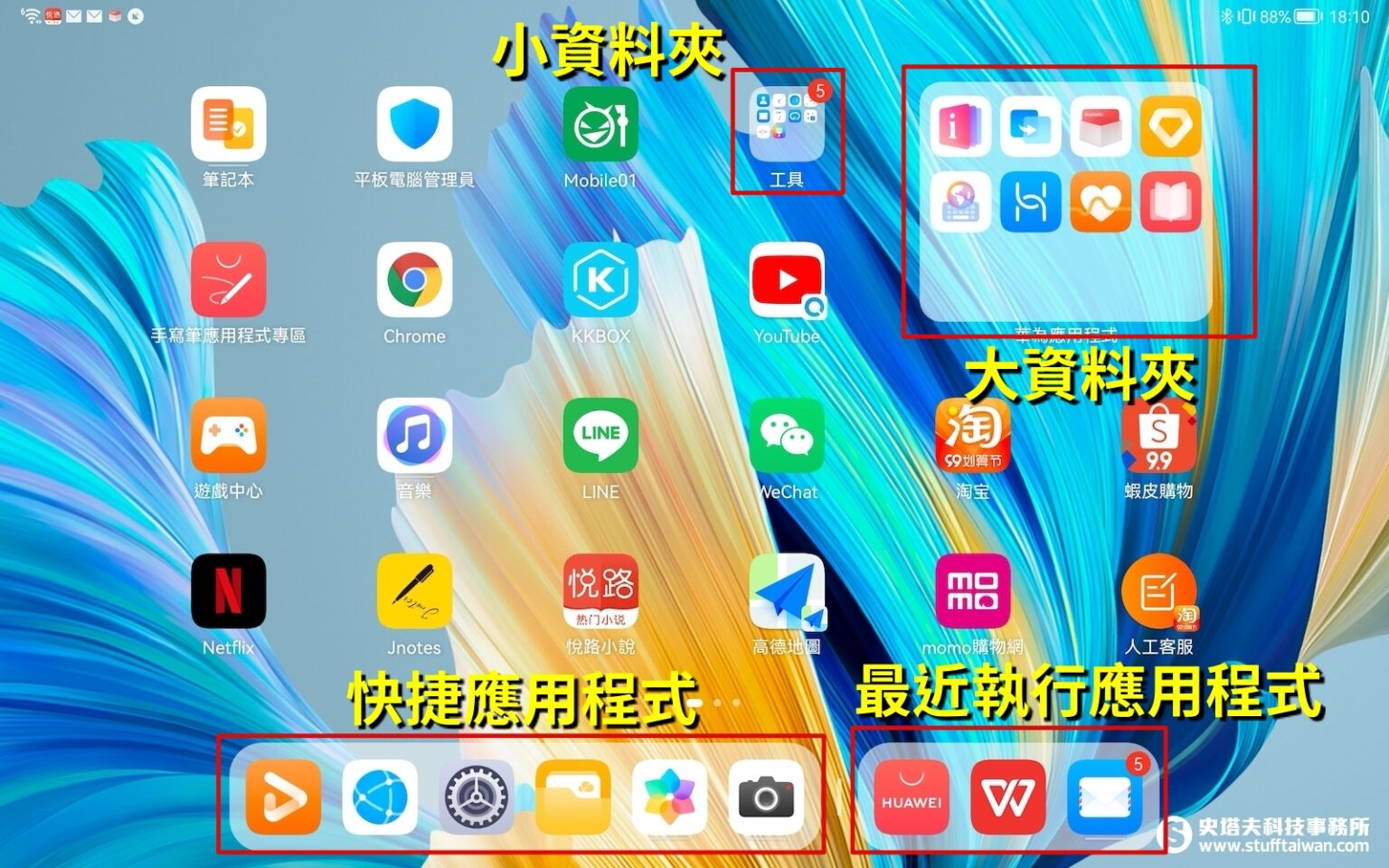
大小資料夾之間可以互相切換,長按一下即可。
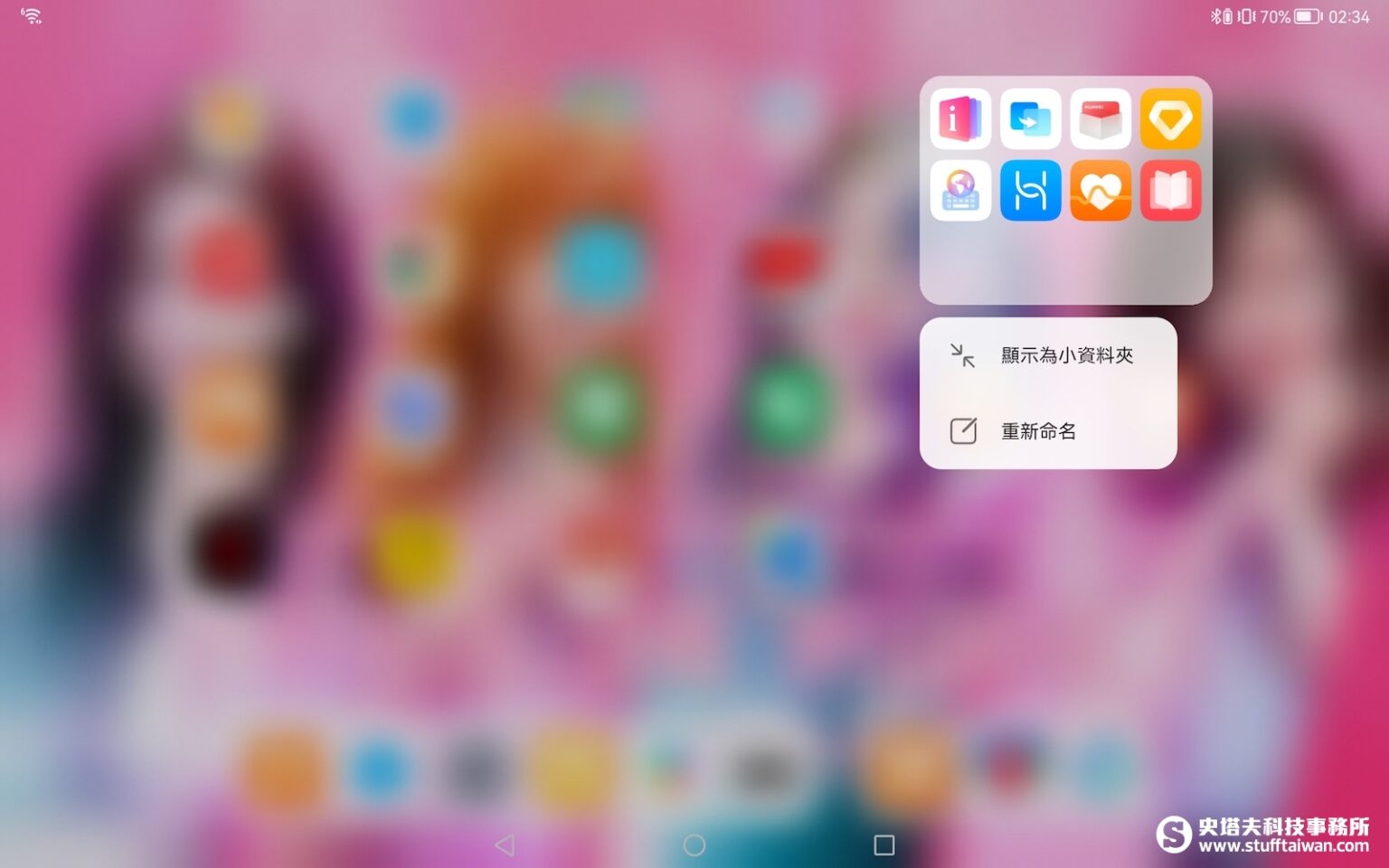
MatePad 11的下拉選單在右上角,往下滑可叫出控制中心,像是音樂播放器、Wi-Fi、藍牙、靜音、震動、螢幕亮度切換等。
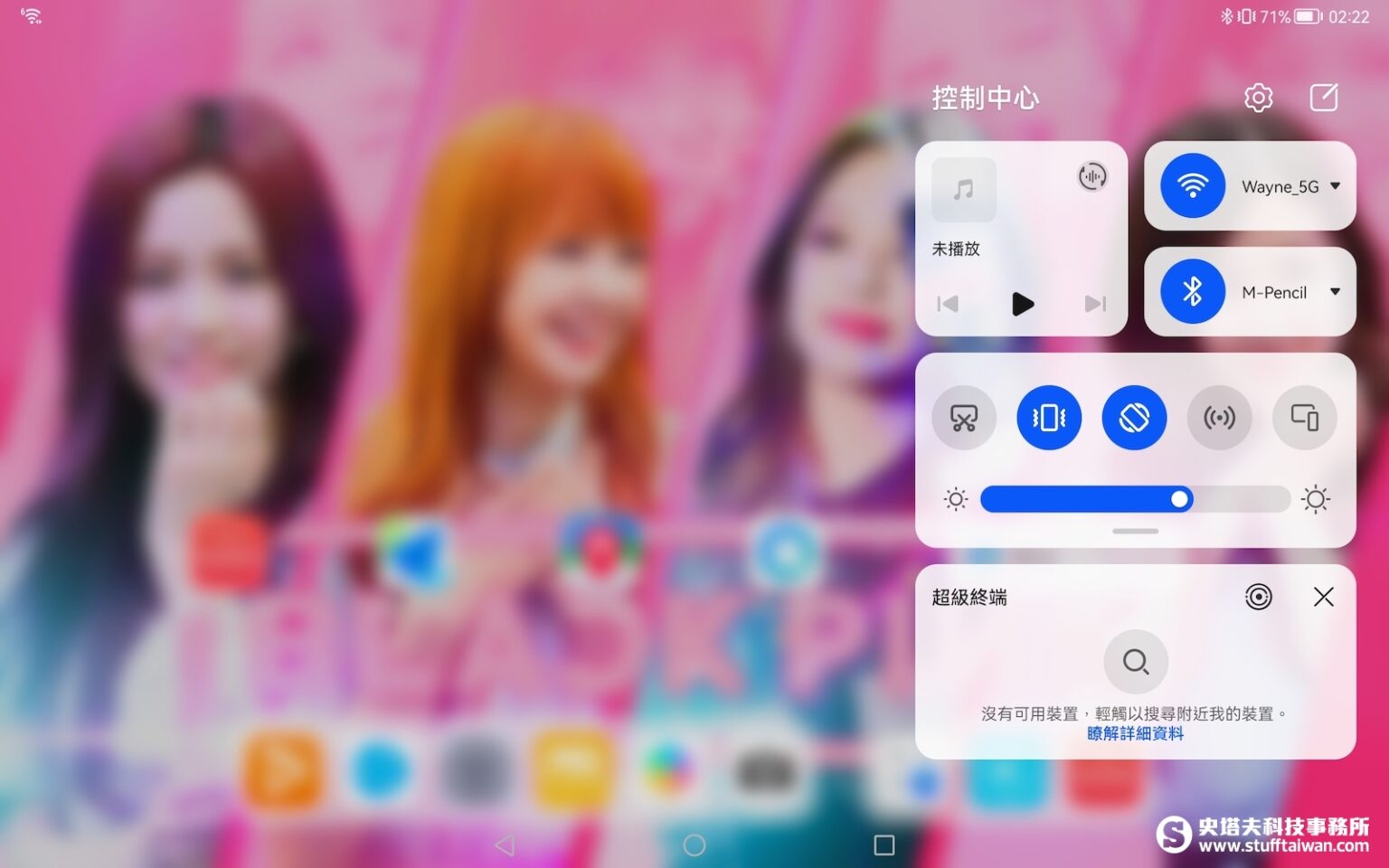
MatePad 11內建的App大多支援「服務卡片」,可以在單一App的圖示往上滑,進入快捷功能。
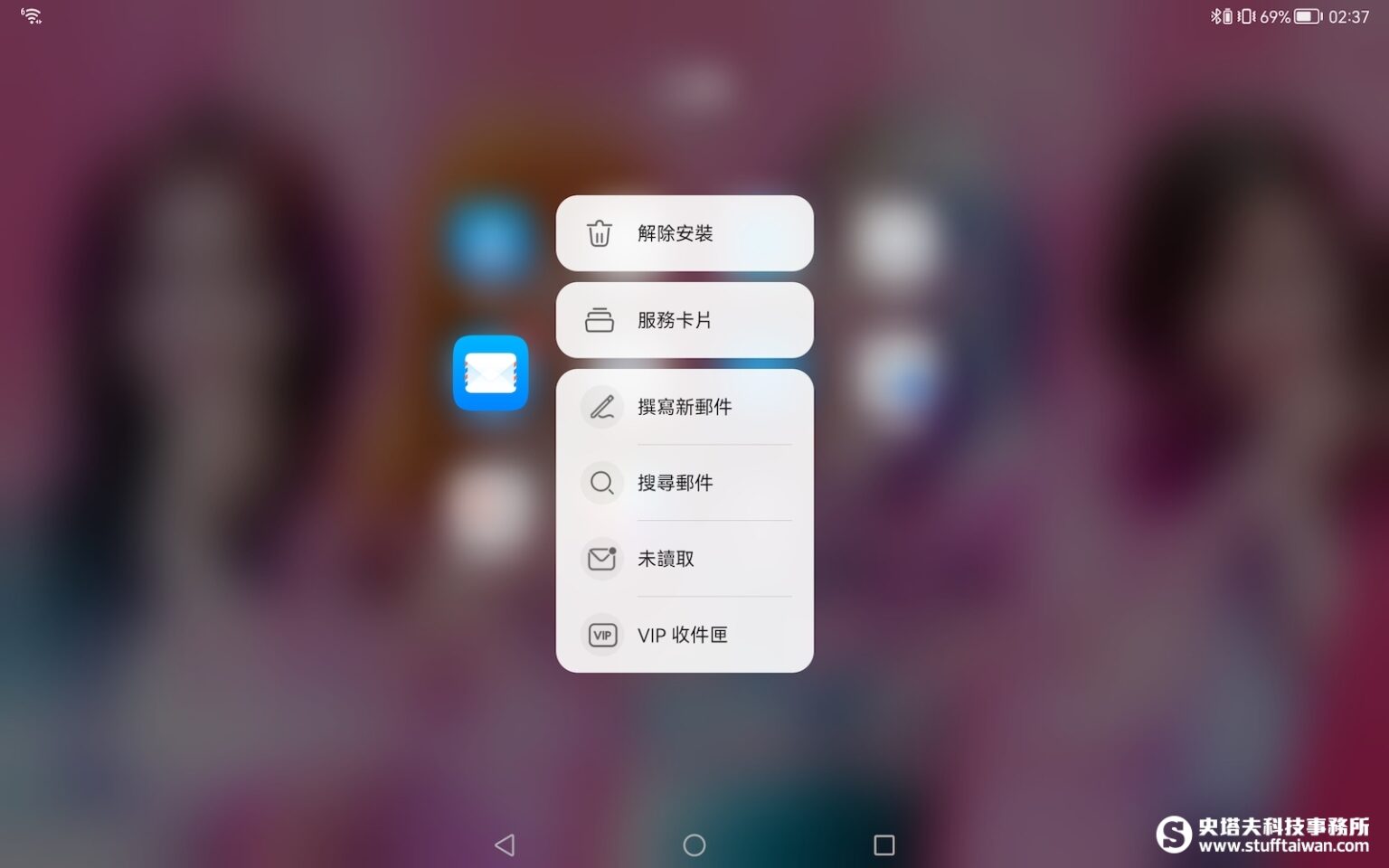
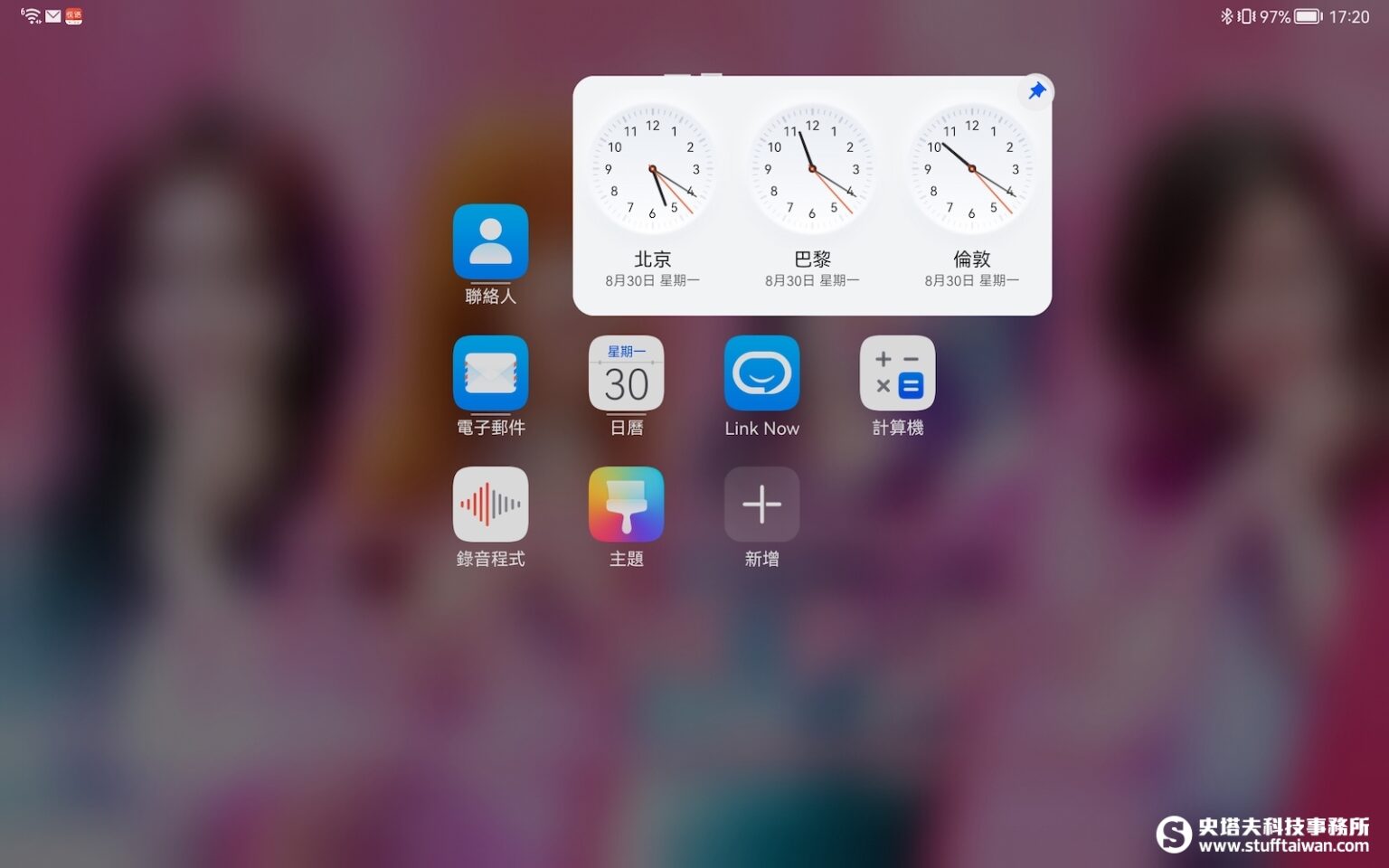
▲ 時鐘圖示往上滑可顯示世界時鐘
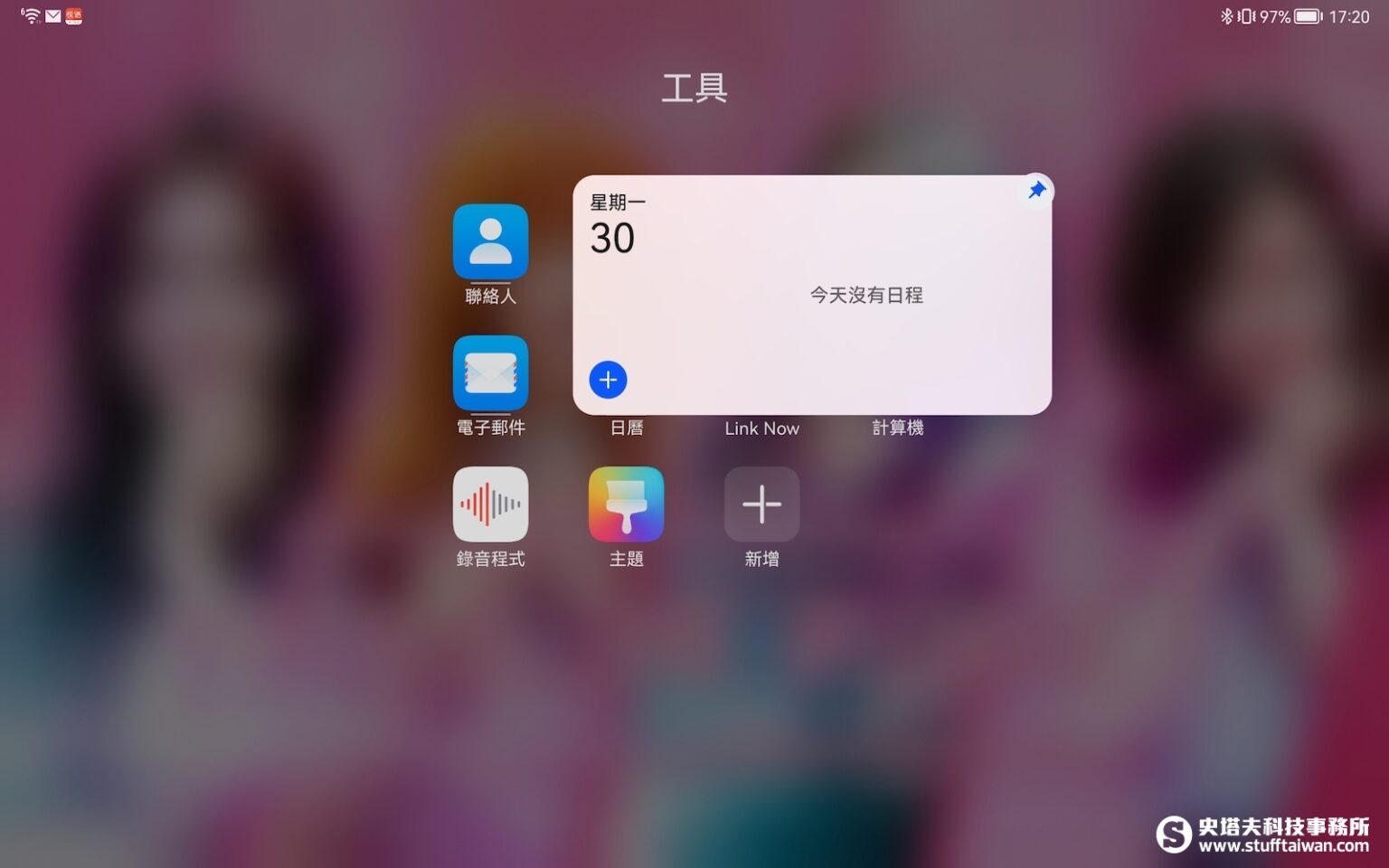
▲ 行事曆往上滑可顯示今天的日程
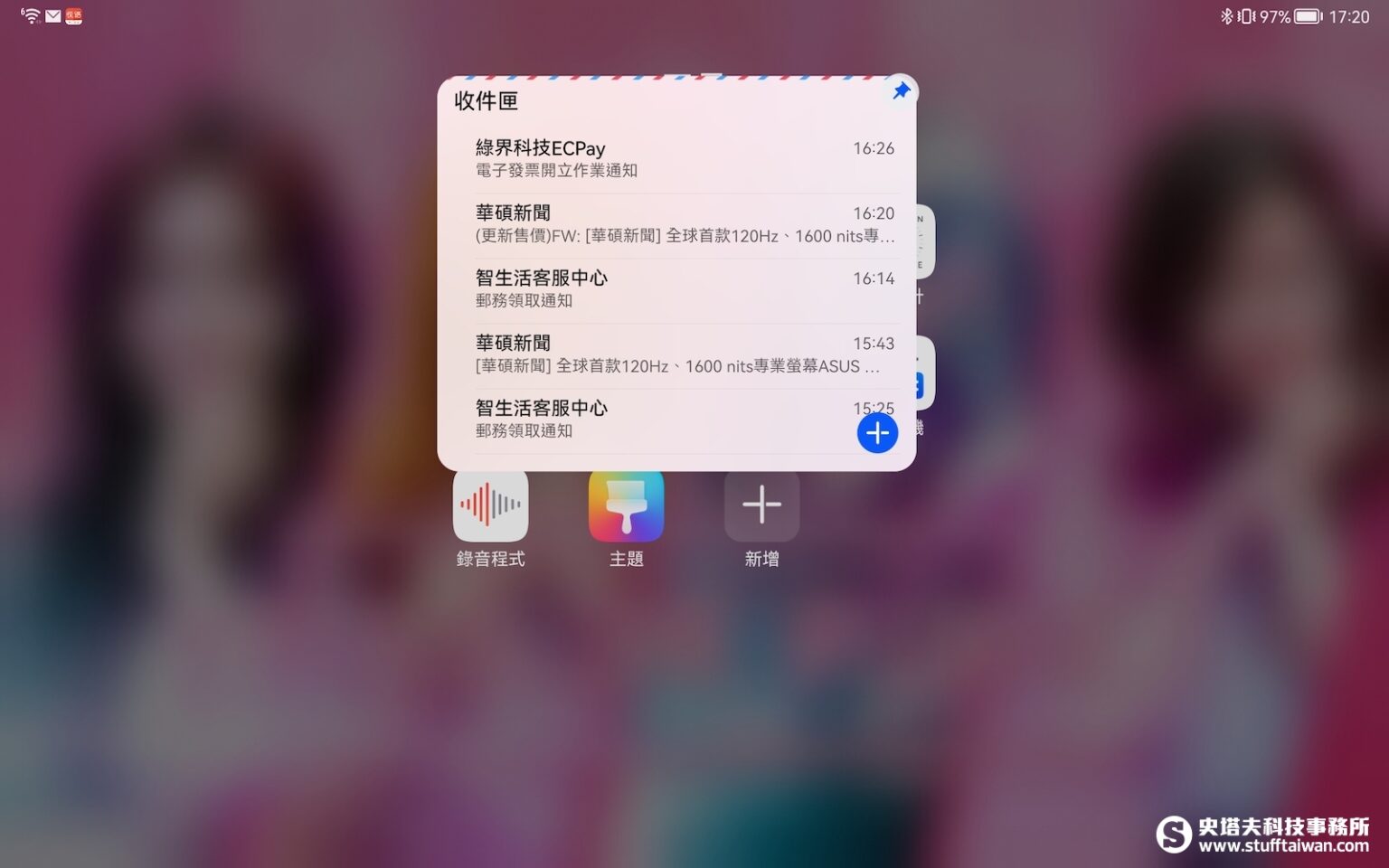
▲ 郵件往上滑可顯示最新的五封信
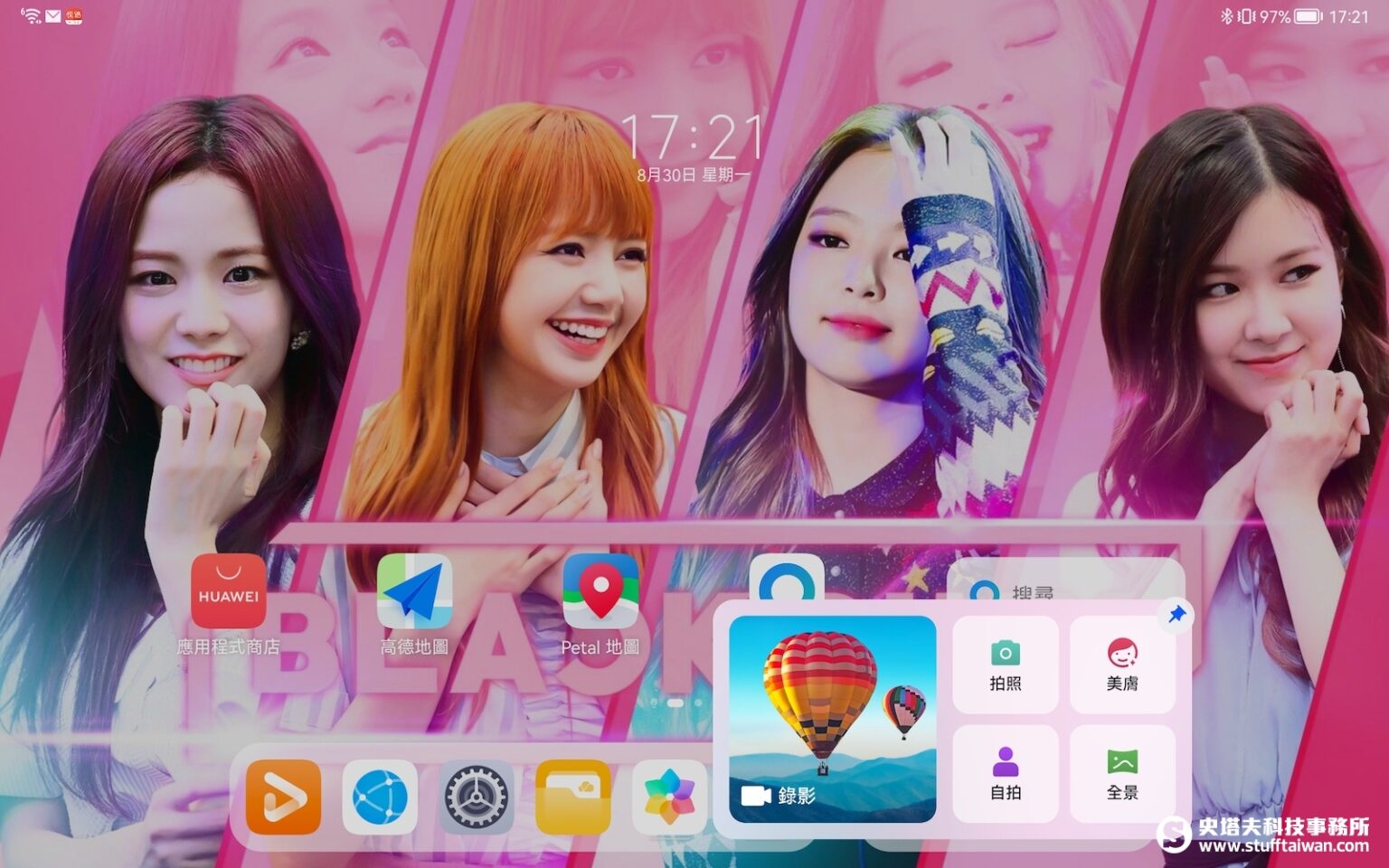
▲拍照圖示往上滑,可快速進入拍照、美膚、自拍、全景等相機功能。
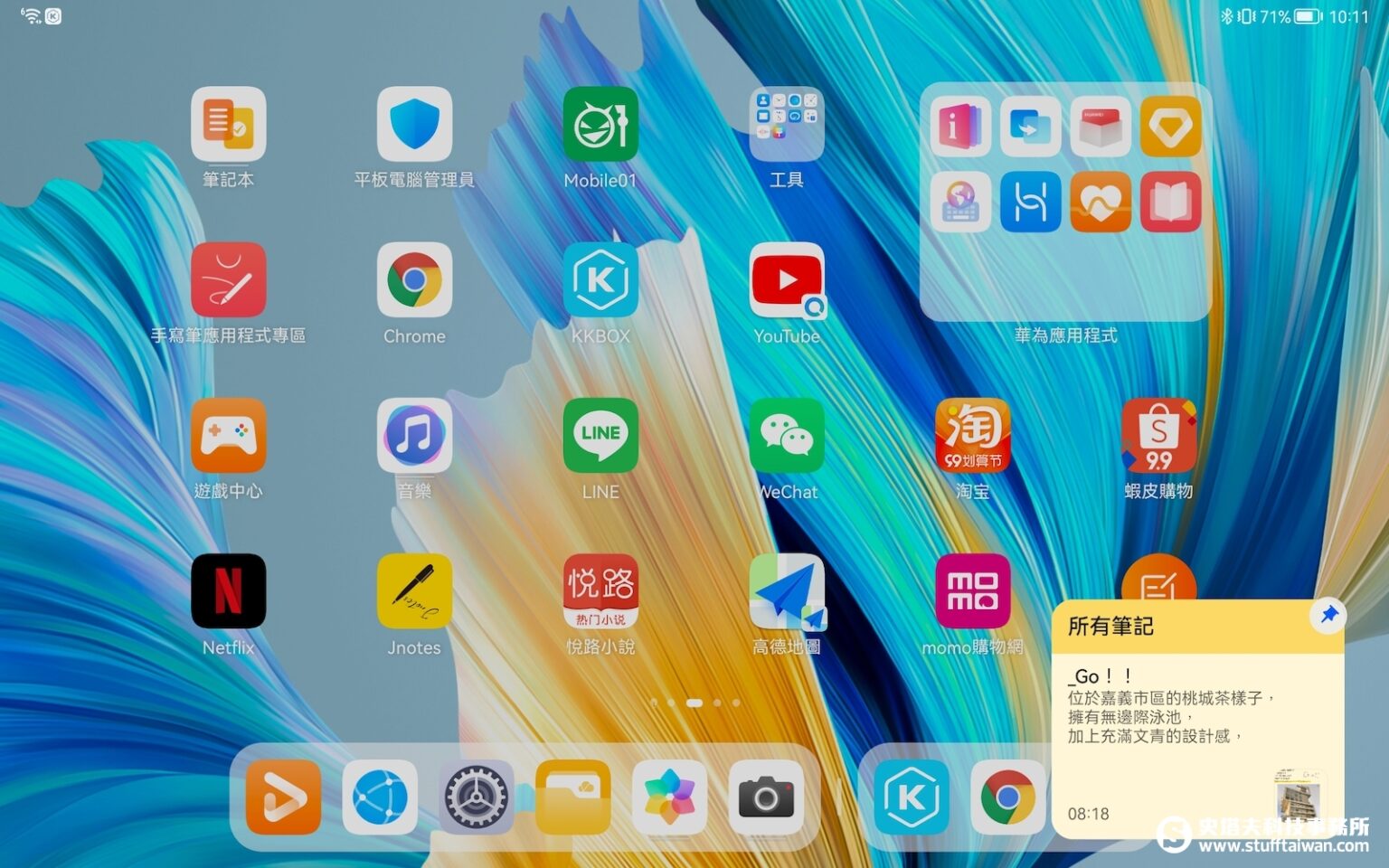
▲ 筆記往上滑,可看到最新的一篇筆記。
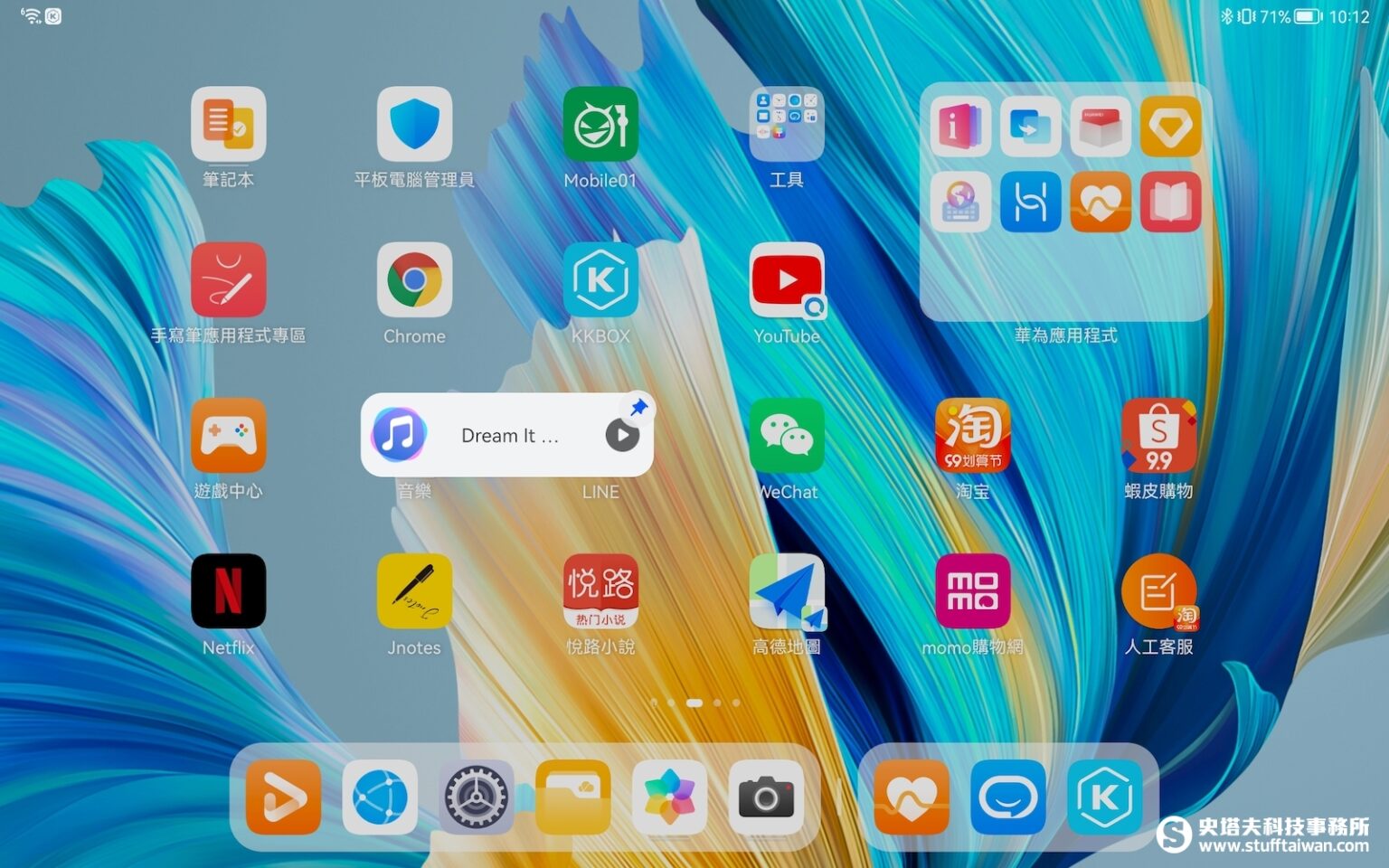
▲ 音樂往上滑,可開啟前次播放的音樂選單。

▲ 相簿往上滑,可瀏覽前次看過的最新相片。
HarmonyOS 2在桌面上也有類似Android的小工具,以郵件為例,可以設定兩個郵件的服務卡片,但兩個是顯示不同帳號的郵件,省去切換的動作。

其他的小工具當然也是應有盡有,使用Android平台習慣的人應能快速上手。
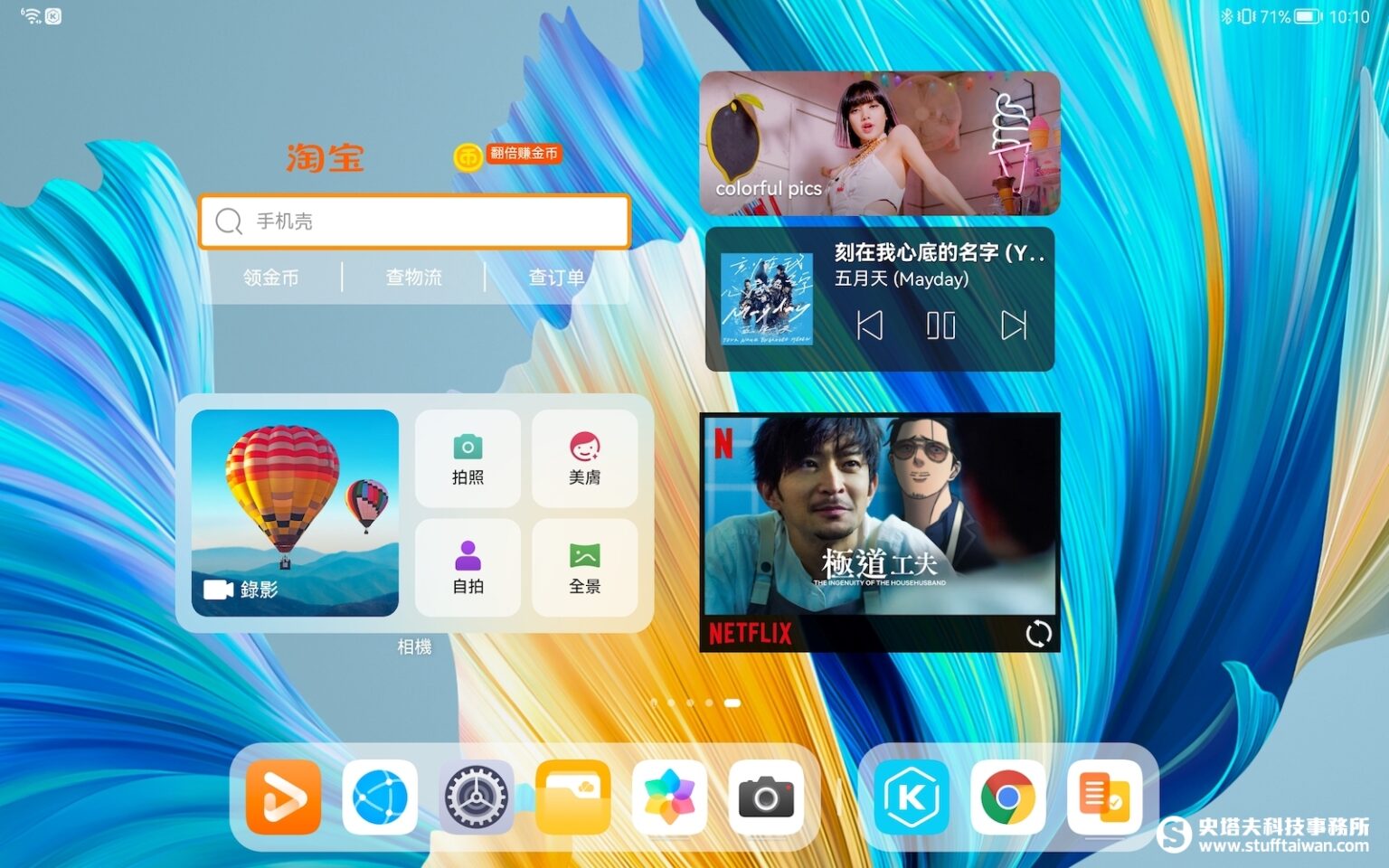
◉ 高效能、長續航、充電測試
MatePad 11是台灣首款採用HarmonyOS的裝置,硬體方面給好給滿,包括:高通Snapdragon 865行動平台、6GB RAM、128GB容量、microSD記憶卡擴充最大1TB、7,250mAh大容量電池與22.5W快充,符合重度使用者的需求。
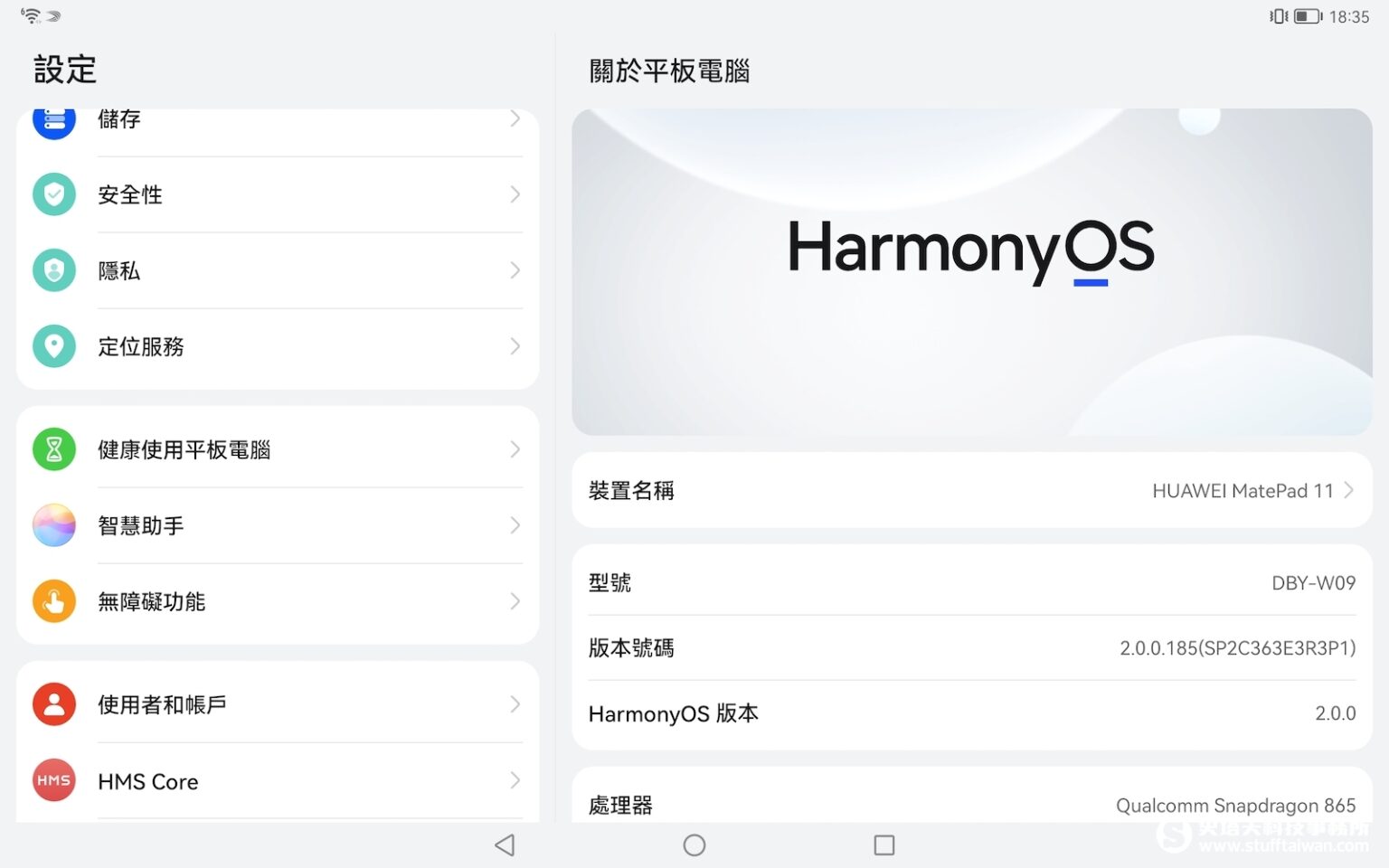
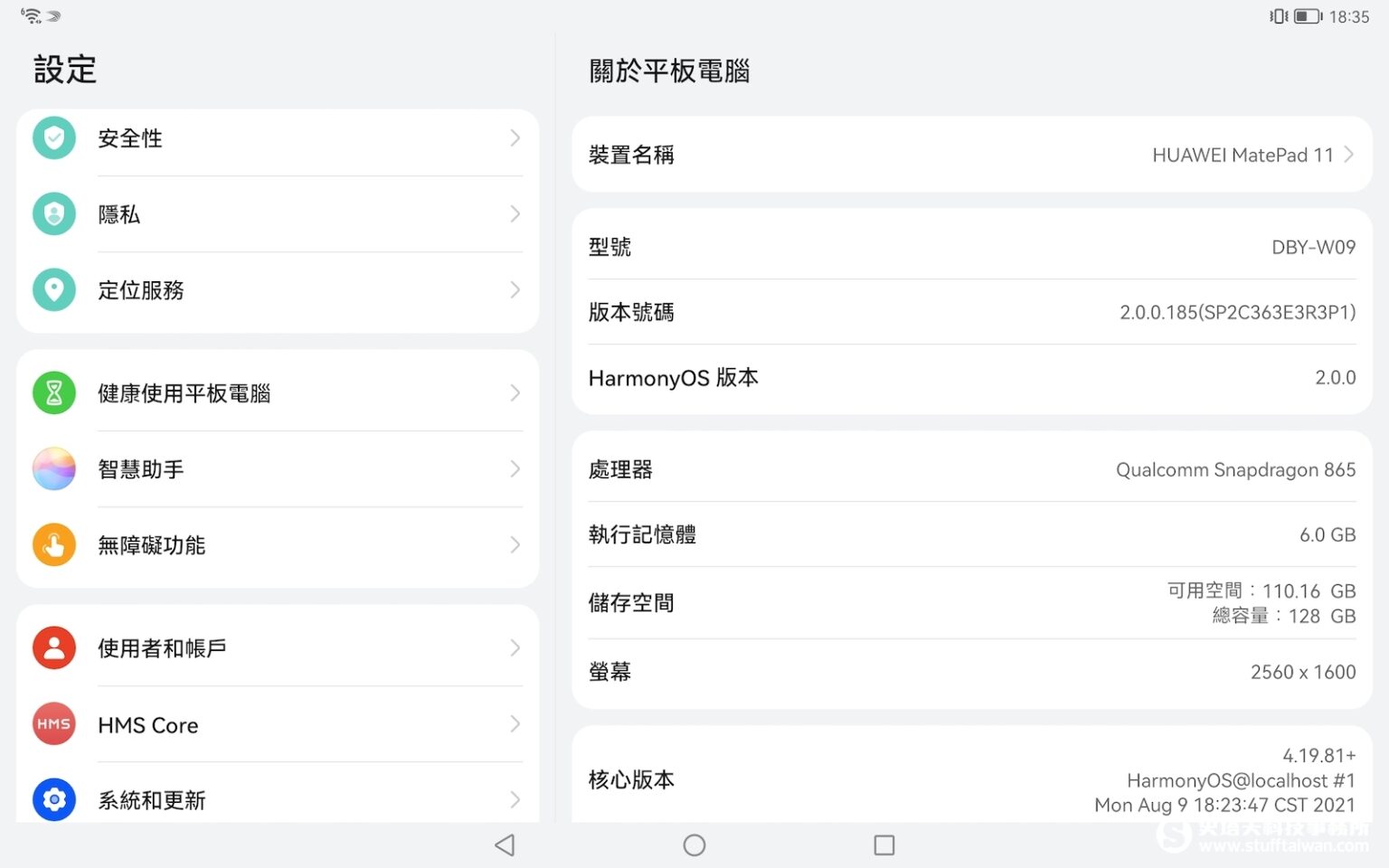
利用Androbench測試,MatePad 11讀取約1606.45MB/s、寫入約704.38MB/s。
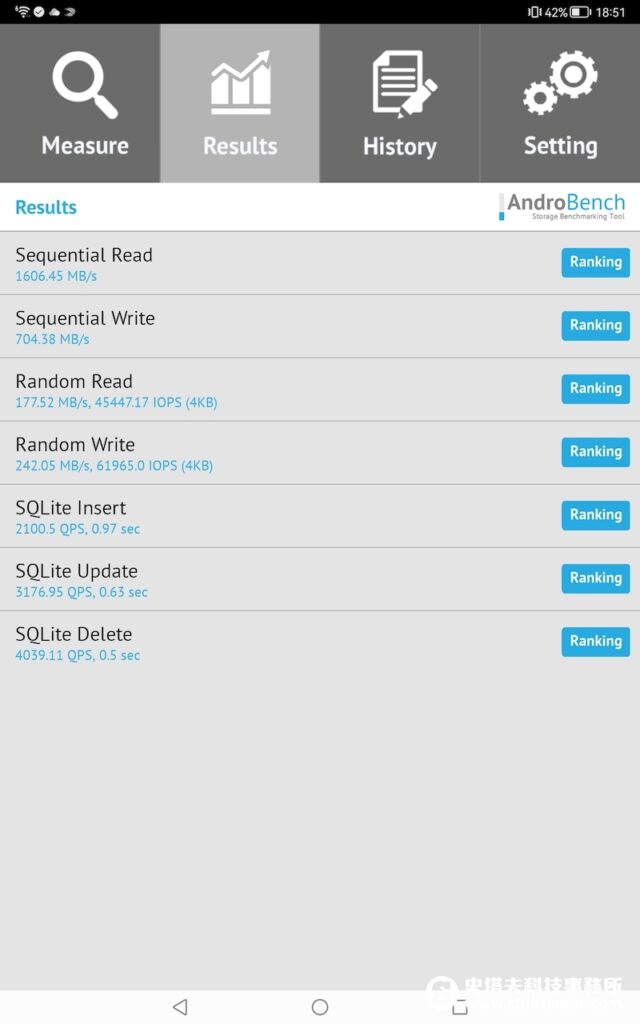
利用安兔兔V9.1.1測試得到626,844分,表現相當不錯。
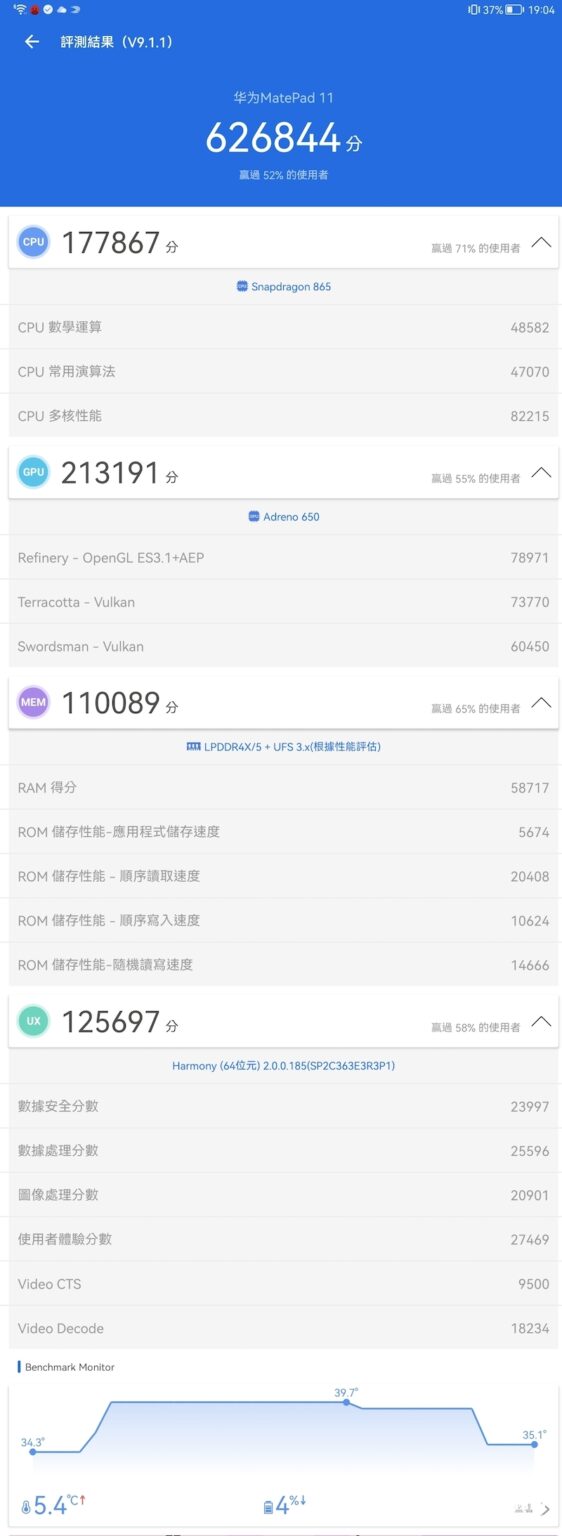
MatePad 11測試安兔兔壓力測試1小時,電量從27%降為7%、電池溫度從32度升到41度,整體使用起來相當穩定,不會有過熱的情形。

MatePad 11測試3Dmark的Wild Life Extreme測試,得到1,113分。
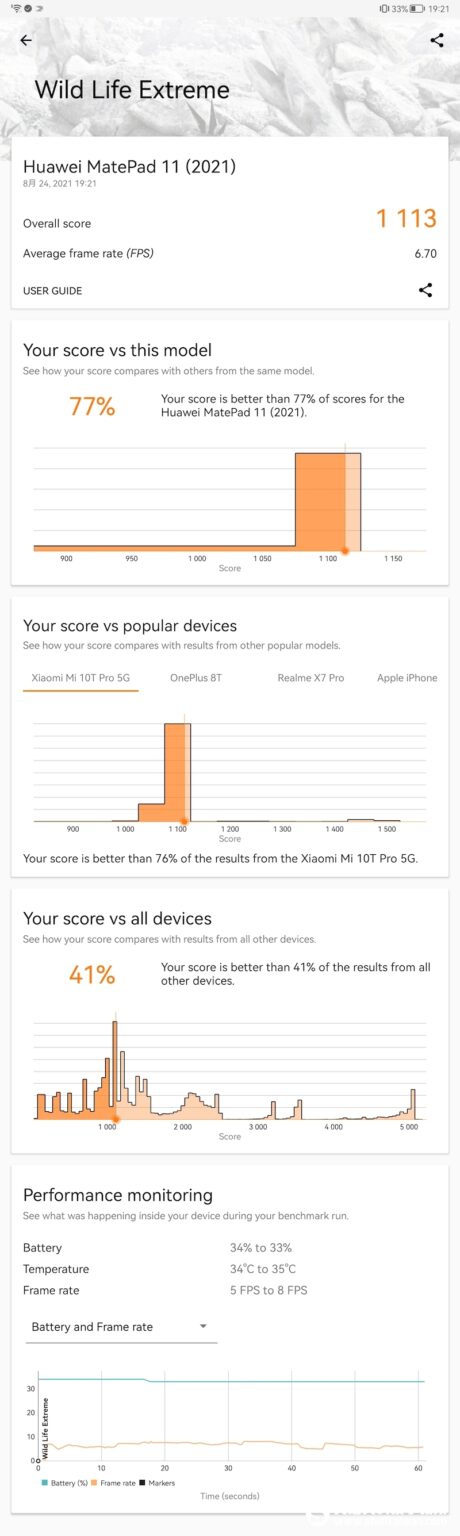
MatePad 11測試3Dmark的Wild Life Extreme壓力測試,穩定度高達99.5%,是近期測過最穩的裝置,期間電量從32%降為23%,電池溫度從32度昇為44度。

MatePad 11測試PCmark工作2.0效能得到9,213分。
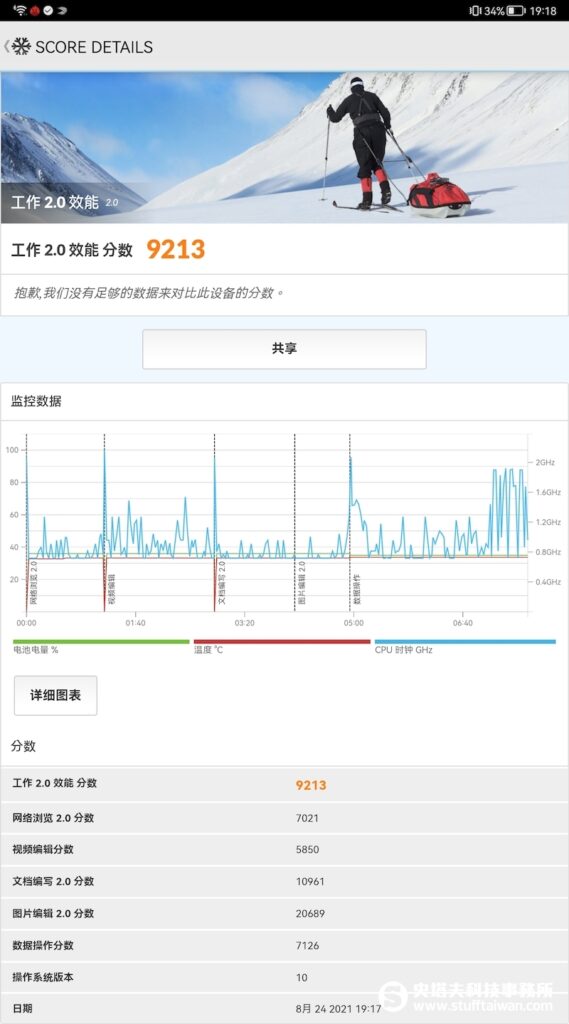
同樣利用PCmark來測試續航表現,螢幕設為60Hz更新率時得到20時43分鐘,設為智慧120Hz更新率時得到20小時36分鐘,設為120Hz更新率時得到16小時14分鐘,MatePad 11的續航表現相當優異。
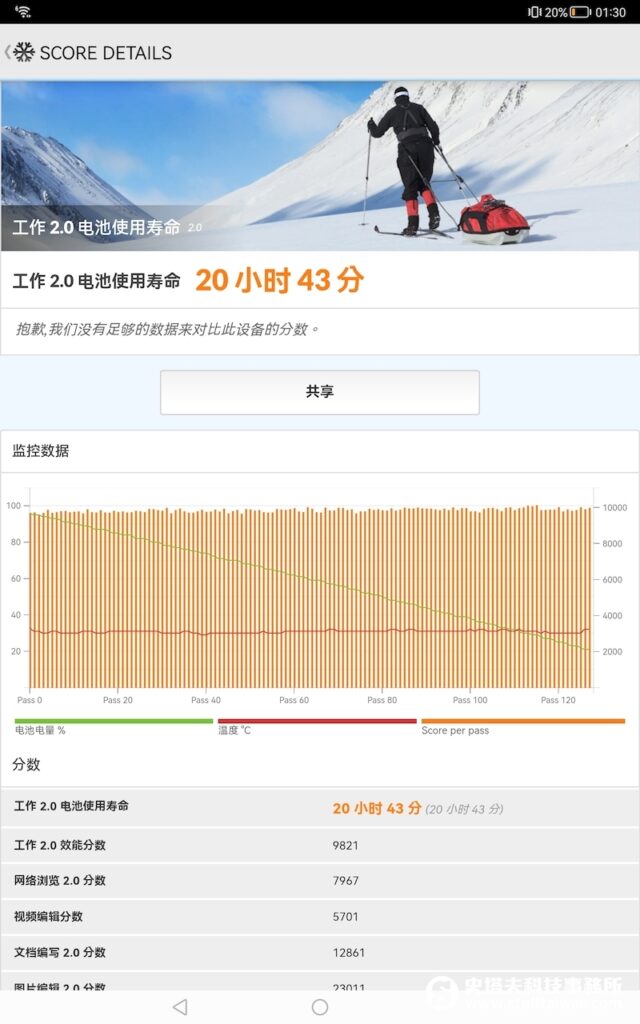
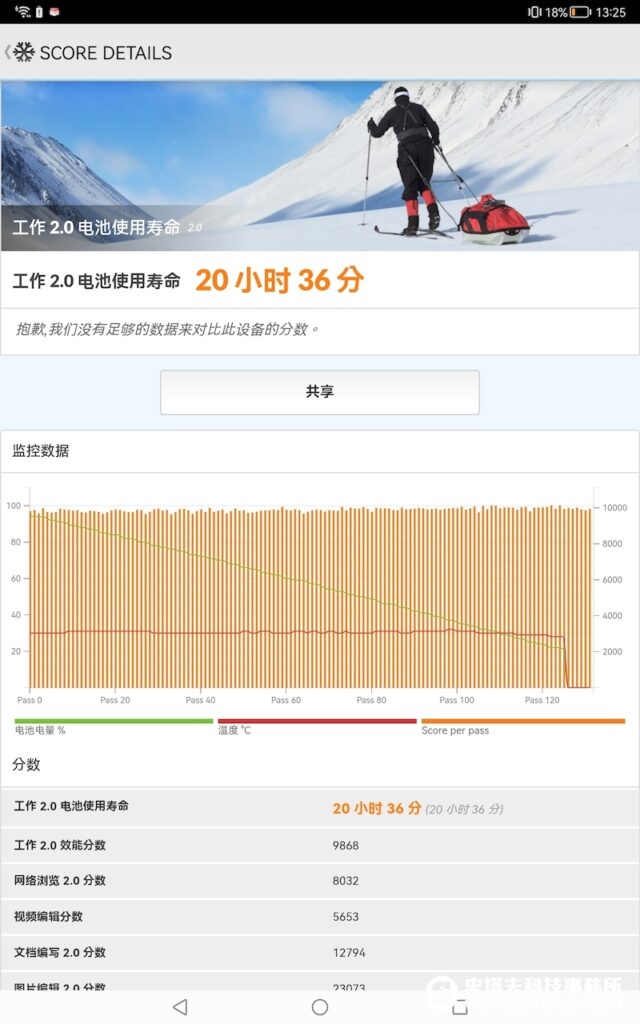
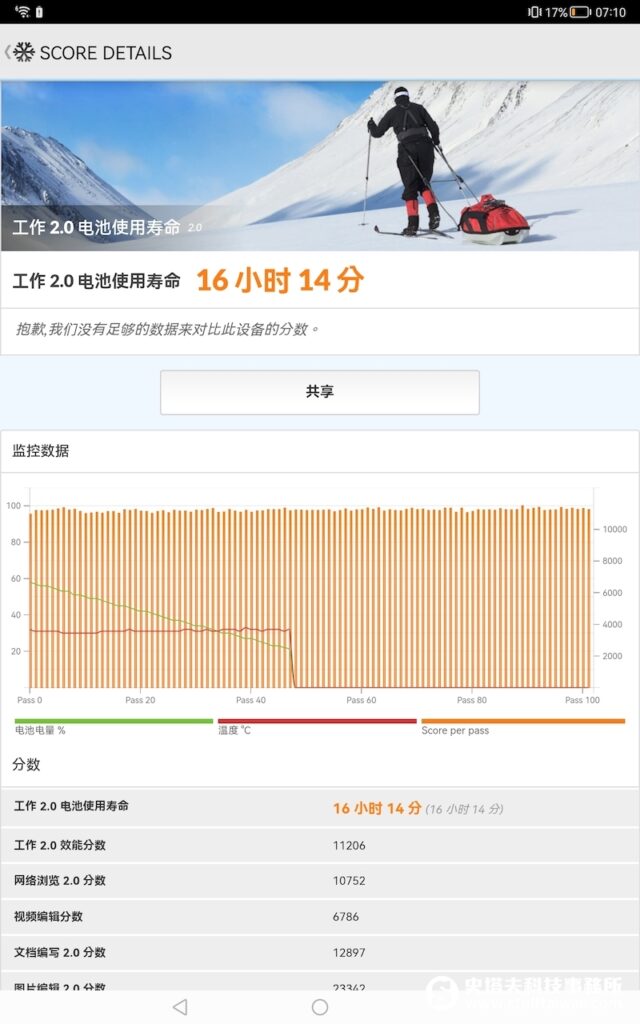
將MatePad 11接上盒裝的充電器與傳輸線時,在鎖定畫面上會顯示「超級充電」的圖示。

MatePad 11支援華為的22.5快充,實測大約110分鐘充滿7,250mAh電量,30分鐘充約39%、60分鐘充約70%。
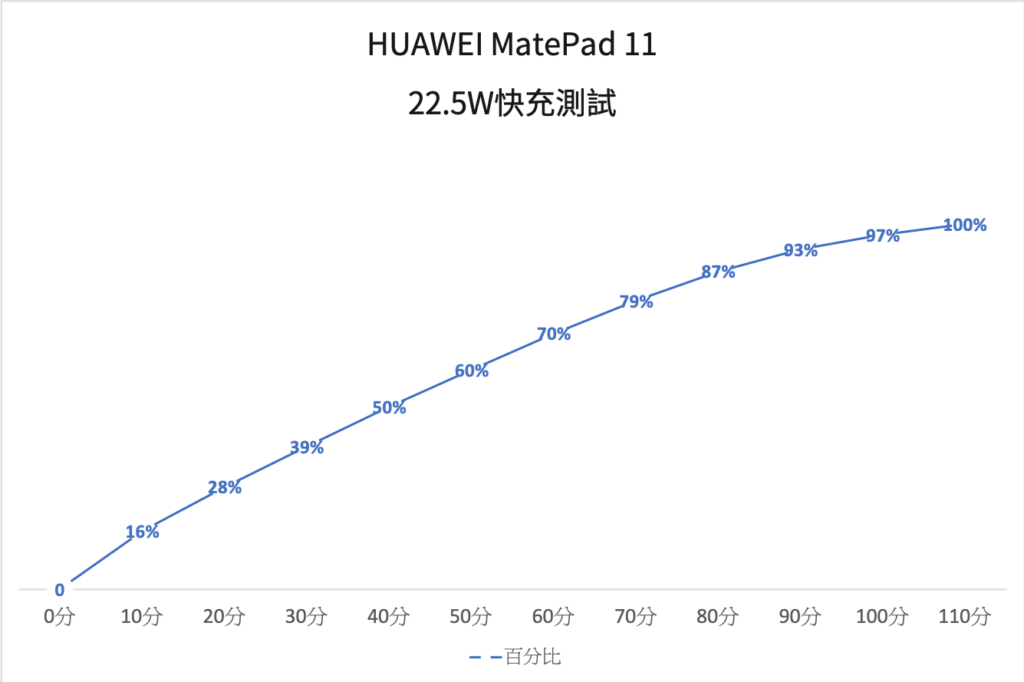
◉ 史塔夫推薦
MatePad 11是HUAWEI重返高階平板市場代表作,整體規格比同級的iPad Air 4(2020)、三星 Galaxy Tab S7更好,售價卻是最便宜的一款,CP值簡直爆表!硬體方面,MatePad 11擁有10.95吋2,560 x 1,600高解析度螢幕、主流的120Hz高更新率、硬體級護眼濾藍光、窄邊框設計,以及四麥克風與harman kardon調音的立體聲四喇叭。搭配全新的第二代M-Pencil,使用更流暢、觸控切換筆觸與橡皮擦更方便,支援無線充電還可磁吸快速配對使用。
全新的HarmonyOS 2作業系統,帶來了更好用的桌面、智慧多視窗應用,全新平行視界讓App不侷限於上下關聯的內容,可比對同性質的產品,在軟體方面下足了功夫。如果是MateBook系列筆電的使用者,那麼你一定要擁有一台MatePad 11,利用多屏協同功能,可將MatePad 11成為鏡像、延伸、共用並編輯檔案的螢幕,大幅提升生產力。MatePad 11官方續航數據可播放1080P影片12小時、行動辦公12小時,網頁瀏覽10小時,本站實測結果都優於這些數據,兼具高性能與長續航。
MatePad 11單機建議售價僅14,990元,上市初期可以990元的優惠價,購入市價3,490元的第二代M-Pencil,近期需要平板的人,非常建議衝首購最划算。
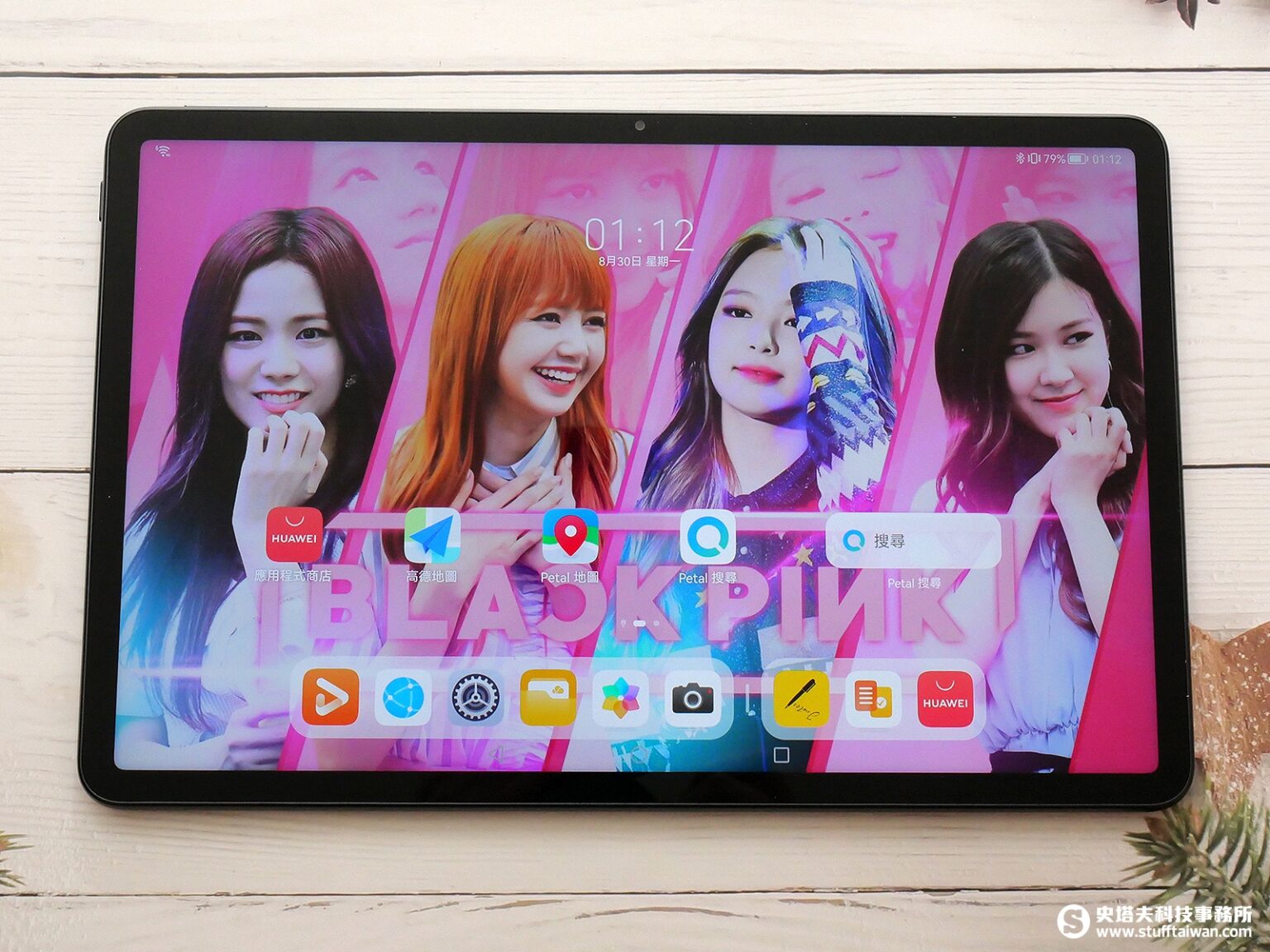
【產品介紹與規格】
HUAWEI MatePad 11
https://www.huaweifans.com.tw/tablets/matepad-11/
【延伸推薦】
HUAWEI MatePad
https://www.huaweifans.com.tw/tablets/matepad-2022/
【販售通路】
👉華為品牌店|燦坤|順發3C |全國
👉momo 華為官方旗艦店 : https://lihi3.cc/oGYq9
👉PChome 華為官方旗艦店:https://lihi3.cc/a0SgV
👉Shopee 華為官方旗艦店 : https://lihi3.cc/YbwUm
👉Yahoo!華為官方旗艦店 : https://lihi3.cc/NtDjI
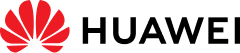

 登入
登入



 上一篇
上一篇